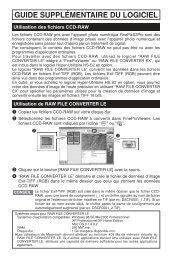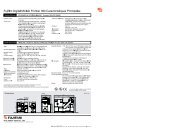Mode d'emploi FinePix 4900Z.pdf - Fujifilm France
Mode d'emploi FinePix 4900Z.pdf - Fujifilm France
Mode d'emploi FinePix 4900Z.pdf - Fujifilm France
Create successful ePaper yourself
Turn your PDF publications into a flip-book with our unique Google optimized e-Paper software.
Préparatifs<br />
Photographie de base<br />
Fonctions avancées<br />
photographie<br />
Fonctions de<br />
Lecture avancée<br />
Réglages<br />
Cette brochure a été préparée pour vous expliquer l’utilisation correcte de votre FUJIFILM<br />
DIGITAL CAMERA <strong>FinePix</strong>4900 ZOOM. Veuillez en lire attentivement les instructions d’utilisation.<br />
BB11855-301(1)
Avertissement<br />
Pour les utilisateurs au Canada<br />
ATTENTION<br />
Cet appareil numérique de la classe B est conforme à la norme NMB-003 du Canada.<br />
Veuillez lire les Notes pour la sécurité (➡ P. 128) et vous assurer<br />
de bien les assimiler avant d’utiliser l’appareil.<br />
Déclaration de conformité de la CEE<br />
Nous<br />
Nom :<br />
Fuji Photo Film (Europe) G.m.b.H.<br />
Adresse : Heesenstrasse 31<br />
40549 Dusseldorf, Germany<br />
déclarons que ce produit<br />
Nom du produit :<br />
Nom du fabricant :<br />
Adresse du fabricant :<br />
FUJIFILM DIGITAL CAMERA (Appareil Photo Numérique) <strong>FinePix</strong>4900 ZOOM<br />
Fuji Photo Film Co., Ltd.<br />
26-30, Nishiazabu 2-chome, Minato-ku,<br />
Tokyo 106-8620, Japan<br />
est conforme aux normes suivantes<br />
Sécurité : EN60065<br />
EMC : EN55022 : 1998 Classe B<br />
EN55024 : 1998<br />
EN61000-3-2 : 1995 + A1:1998 + A2:1998<br />
selon les dispositions de la directive de la CEE (89/336/EEC, 92/31/EEC et 93/68/EEC)<br />
et de la directive Basse tension (73/23/EEC).<br />
Dusseldorf, Allemagne 1er septembre 2000<br />
Lieu Date Signature/Directeur général<br />
2<br />
Bij dit produkt zijn batterijen geleverd. Wanneer deze leeg zijn, moet u ze niet<br />
weggooien maar inleveren als KCA<br />
3
Table des matières<br />
4<br />
Déclaration de conformité de la CEE ...................... 3<br />
Préface .................................................................... 6<br />
Fonctions et accessoires de l’appareil photo .......... 7<br />
Nomenclature .......................................................... 8<br />
Affichage des réglages de la vitesse d’obturation et de l’ouverture ... 13<br />
1 Préparatifs<br />
MISE EN PLACE DU BOUCHON D’OBJECTIF<br />
ET DE LA BANDOULIERE ..................................... 14<br />
SELECTION DE L’ALIMENTATION ELECTRIQUE ...... 15<br />
Chargement de la Batterie ................................... 15<br />
Connexion de L’adaptateur Secteur ..................... 16<br />
Chargement de L’accumulateur ............................ 16<br />
CHARGEMENT DE LA SmartMedia ...................... 17<br />
RETRAIT DE LA CARTE SmartMedia .................. 18<br />
MISE SOUS ET HORS TENSION ............................ 19<br />
REGLAGE DE LA DATE ET DE L’HEURE ................ 20<br />
2 Photographie de base<br />
PRISES DE VUES (MODE AUTO) ........................... 22<br />
Nombre de Vues Disponibles ............................... 27<br />
UTILISATION DU VERROUILLAGE AF/AE ............... 28<br />
FONCTION DE CADRAGE ........................................ 30<br />
VISUALISATION DES IMAGES (LECTURE)............. 32<br />
POUR FAIRE AVANCER RAPIDEMENT LES IMAGES ... 33<br />
ZOOM EN LECTURE ................................................ 34<br />
LECTURE DE VUES MULTIPLES ............................. 35<br />
EFFACEMENT D’UNE IMAGE .................................. 36<br />
UTILISATION D’UN TELEVISEUR ............................ 38<br />
3 Fonctions avancées photographie<br />
AVANCEES PHOTOGRAPHIE .................................. 39<br />
■ Spécifications du <strong>Mode</strong> Photographie .............. 39<br />
MODE PHOTOGRAPHIE<br />
% AUTO/~ : POSITION DE SCENES ......... 40<br />
T Portrait .......................................................... 41<br />
6Paysage ....................................................... 41<br />
D Sports ........................................................... 41<br />
W Scène Nocturne ........................................... 41<br />
5 : PROGRAMMES - 7 : PRIORITE VITESSE -<br />
9 : PRIORITE D’OUVERTURE ................................ 42<br />
Décalage de Programme ................................. 43<br />
4 : MANUEL ........................................................ 44<br />
Sélection de la vitesse d’obturation ..................... 44<br />
Sélection d’ouverture ....................................... 45<br />
VCINEMA ............................................................ 46<br />
PHOTOGRAPHIE AU FLASH ................................... 49<br />
AM<strong>Mode</strong> Flash Auto .............................................. 50<br />
ZRéduction des Yeux Rouges ........................... 50<br />
M Flash Forcé ...................................................... 51<br />
8 Synchronisation Lente ..................................... 51<br />
å Réduction des Yeux Rouges + Synchronisation Lente ... 51<br />
a Flash Débrayé .................................................. 52<br />
Y PHOTOGRAPHIE MACRO (PHOTOGRAPHIE RAPPROCHEE)... 53<br />
AE-L : UTILISATION DU VERROUILLAGE AE ........... 54<br />
^ COMPENSATION DE L’EXPOSITION ................ 55<br />
MISE AU POINT MANUELLE ................................... 56<br />
} Touche “Vérification de la mise au point” ......... 57<br />
ZOOM NUMERIQUE ................................................. 58<br />
& PRISES DE VUES EN CONTINU ........................ 59<br />
b PHOTOGRAPHIE AVEC RETARDATEUR .......... 60<br />
INFORMATION SUR LA PHOTOGRAPHIE .............. 62<br />
MENU PHOTOGRAPHIE<br />
OPERATIONS DU MENU PHOTOGRAPHIE ........ 63<br />
iREGLAGE DE LA LUMINOSITE DU FLASH ... 64<br />
AREGLAGE DE LA BALANCE DES BLANCS ... 64<br />
Réglage de la Balance des Blancs Personnalisée ... 65<br />
hMODE PHOTOMETRIQUE ................................ 67<br />
rREGLAGE DE LA SENSIBILITE ...................... 68<br />
S AUTO BRACKETING ....................................... 68<br />
` DETAIL ............................................................ 69<br />
IUTILISATION D’UN FLASH EXTERNE ........... 70<br />
Réglages du Flash Externe .............................. 71<br />
Lorsque la Balance des Blancs est Incorrecte ... 72<br />
4 Fonctions de Lecture avancée<br />
LECTURE AVANCEE ............................................... 73<br />
■ Menu du mode de lecture ................................. 73<br />
INFORMATION SUR LA LECTURE .......................... 74<br />
LECTURE CINEMA ................................................... 75<br />
MENU DE LECTURE<br />
c EFFACER UNE VUE/TOUTES LES VUES/FORMATAGE ... 77<br />
N VISU (LECTURE AUTOMATIQUE).................. 79<br />
E RE DIMENSION ............................................... 80<br />
PREGLAGE ET RETRAIT DE LA PROTECTION D’UNE SEULE VUE ... 82<br />
PREGLAGE ET RETRAIT DE LA PROTECTION DE TOUTES LES VUES ... 84<br />
[ COMMENT SPECIFIER LES OPTIONS DE TIRAGE ... 86<br />
[ REGLAGE DATE DPOF ................................... 87<br />
[ REGLAGE IMAGE DPOF ................................. 88<br />
[ CONFIRM/ANNULATION DPOF ..................... 92<br />
[ CONFIRM/ANNULATION TOUT DPOF .......... 93<br />
U CREATION D’UN INDEX ................................. 95<br />
5 Réglages<br />
2: MODE CONFIGURATION ............................... 97<br />
REGLAGE DE LA TAILLE DU FICHIER ET DE LA<br />
QUALITE (TAUX DE COMPRESSION) ................ 99<br />
REGLAGES D’AFFICHAGE D’APERÇU PREALABLE ... 100<br />
Pré-visualisation Zoom .................................. 100<br />
Dans Prise de vues en Continu/Bracketing Auto ... 101<br />
REGLAGE D’ECONOMIE D’ENERGIE AUTOMATIQUE ... 102<br />
MEMORISATION DU NUMERO D’IMAGE .......... 103<br />
REGLAGE DE LA LUMINOSITE DU MONITEUR ... 104<br />
Options pour extension du systeme .................... 105<br />
Utilisation des câbles USB et du logiciel inclus ... 106<br />
Vue de l’objectif de conversion grand angle/bague<br />
adaptateur ......................................................... 109<br />
Guide des accessoires ........................................ 110<br />
Explication des termes ........................................ 112<br />
Remarques sur l’utilisation correcte de l’appareil ... 113<br />
Notes sur l’alimentation ....................................... 114<br />
Notes sur les manipulations de l’accumulateur .......... 114<br />
Adaptateur secteur .......................................... 116<br />
Notes sur l’utilisation d’une carte SmartMedia ... 118<br />
Ecrans d’avertissements ..................................... 120<br />
Avant de vous adresser au S.A.V. ....................... 123<br />
Fiche technique .................................................... 126<br />
Notes pour la sécurité .......................................... 128<br />
5<br />
1<br />
2<br />
3<br />
4<br />
5
Préface<br />
Fonctions et accessoires de l’appareil photo<br />
6<br />
■ Essai préalable avant la photographie<br />
Lorsque vous voulez prendre des photographies particulièment<br />
importantes (lors d’un mariage ou pendant un voyage à<br />
l’étranger, par exemple), faites toujours une photographie<br />
d’essai au préalable pour vérfier que l’appareil fonctionne<br />
normalement.<br />
• Fuji Photo Film Co., Ltd., n’accepte aucune responsabilité pour<br />
les pertes fortuites (telles que les coûts de photographies ou les<br />
pertes de revenus pouvant découler desdites photographies)<br />
subies en résultat d’un défaut quelconque de ce produit.<br />
■ Notes sur les droits propriété<br />
Les images enregistrées sur cet appareil photo numérique ne<br />
peuvent pas être utilisées d’une manière allant à l’encontre de<br />
la Loi sur les droits de propriété, sans l’autorisation préalable du<br />
propriétaire, à moins qu’elles ne soient réservées qu’à un usage<br />
personnel. Notez également que certaines restrictions<br />
s’appliquent aux photos des activités sur scène, des<br />
divertissements et des expositions, même dans une intention<br />
d’utilisation personnelle. Les utilisateurs sont aussi priés de<br />
noter que le transfert des cartes mémoire contenant des<br />
images ou des données protégées par la loi des droits de<br />
propriété n’est autorisé que dans la limite des restrictions<br />
imposées par lesdites lois.<br />
■ Cristaux liquides<br />
Quand le moniteur LCD ou l’écran LCD est endommagé, faites<br />
particulièrement attention aux cristaux liquides du moniteur ou<br />
de l’écran. Si l’une de ces situations se produisait, adoptez<br />
l’action d’urgence indiquée.<br />
• Si les cristaux liquides touchent votre peau :<br />
Essuyez votre peau et lavez-la complètement à grande eau<br />
avec du savon.<br />
• Si des cristaux liquides pénètrent dans vos yeux :<br />
Rincez l’œil affecté avec de l’eau claire pendant 15 mn au<br />
moins et consultez un médecin.<br />
• Si vous avalez des cristaux liquides :<br />
Rincez-vous complètement la bouche avec de l’eau. Buvez de<br />
grands verres d’eau et faites-vous vomir, puis consultez un<br />
médecin.<br />
■ Remarques sur les interférences électriques<br />
Si I’appareil photo est utilisé dans un hôpital ou un avion, notez<br />
qu’il peut provoquer des interférences avec certains<br />
équipements de l’hôpital ou de l’avion.<br />
Pour les détails, vévifiez la réglementation en vigueur dans<br />
l’emplacement concerné.<br />
■ Manipulation de votre appareil<br />
Cet appareil renferme des pièces électroniques de précision.<br />
Pour garantir le bon enregistrement des images, ne soumettez<br />
pas l’appareil à des impacts ou des chocs pendant<br />
l’enregistrement des images.<br />
■ Informations sur les marques de fabrique<br />
• IBM PC/AT est une marque déposée de International<br />
Business Machine Corporation-Etats-Unis.<br />
• iMac et Macintosh sont des marques déposées de Apple<br />
Computer, Inc.<br />
• Windows est une marque déposée de Microsoft Corporation<br />
of The U,S., déposée aux Etats-Unis et dans les autres pays.<br />
Windows est un terme abrégé pour Microsoft Windows<br />
Operating System.<br />
• SmartMedia est une marque déposée de Toshiba Corporation.<br />
• Les autres noms de sociétés ou de produits sont des marques de<br />
fabrique ou des marques déposées de leurs sociétés respectives.<br />
■ Explication du système de télévision couleur<br />
PAL<br />
: Phase Alternation by Line (Phase alternée à chaque<br />
ligne), un système de télévision couleur adopté<br />
principalement par les pays de l’Europe et la Chine.<br />
NTSC : National Television System Committee, spécifications<br />
de télédiffusion couleur adoptées principalement par<br />
les E.-U., le Canada et le Japon.<br />
Caractéristiques<br />
● Utilise un Super CCD de 1/1,7 pouces avec 2,4 millions de<br />
pixels qui procure des fichiers d’images haute résolution avec<br />
4,32 millions de pixels<br />
● Zoom optique 6✕ doté d’objectifs asphériques pour de superbes<br />
performances optiques<br />
● Vaste gamme de modes d’exposition, y compris un mode de<br />
photographie manuelle, pour accord fin des réglages photographiques<br />
● Fonctionnement et réponse rapides avec démarrage en 3 secondes<br />
et intervalle d’une seconde seulement entre les prises de vues<br />
● Sensibilité de film rapide ISO 200 (standard) et flash intégré automatique<br />
permettant la prise de vues dans une plus grande variété de situations<br />
● Réglages disponibles pour faible bruit (ISO 125) et haute<br />
sensibilité (ISO 400/800)<br />
● Peut être utilisé avec des flash externes<br />
● Mise au point automatique avec fonction de photographie<br />
Macro (mise au point manuelle)<br />
● Des modes de photographie automatiques en fonction des<br />
différents types de prises de vues vous permettent d’obtenir<br />
des réglages sur mesure pour votre sujet<br />
● Fonction pratique d’aperçu préalable pour vérifier rapidement vos photos<br />
● Fonction de prises de vues en continu même à des résolutions maximum<br />
● Fonction de zoom numérique souple (niveaux multiples)(1,88✕ à des<br />
résolutions mégapixels) et fonction de zoom de lecture (jusqu’à 15✕)<br />
● Une touche “INFO” qui vous présente une liste des réglages de<br />
l’appareil photo sur simple pression lorsque vous le souhaitez<br />
● Fonction Cinéma (320 ✕ 240 pixels)<br />
● Moniteur LCD TFT de 5 cm et 130.000 pixels en polysilicium<br />
basse température et viseur LCD de 1,4 cm et 110.000 pixels<br />
● Boîtier en alliage de magnésium<br />
● Connexion USB pour transmission facile et rapide des données d’images<br />
vers votre ordinateur personnel (prévu comme accessoire en option)<br />
● Conforme à la nouvelle norme pour le système de fichier des<br />
appareils photo numériques ✽<br />
✽ Règlement de conception pour le système de fichier appareil photo<br />
● Accepte le format DPOF (Format de commande d’impression<br />
numérique) pour la commande d’impression simple du<br />
<strong>FinePix</strong>4900 ZOOM et de ordinateur<br />
Accessoires<br />
● Carte mémoire SmartMedia<br />
16Mo, 3,3V (1)<br />
Accessoires<br />
● Etui anti-statique (1)<br />
● Etiquette d’index (1)<br />
● Accumulateur NP-80 (1)<br />
● Adaptateur secteur<br />
AC-5V/AC-5VH (inclus ;<br />
cordon d’alimentation<br />
de 2 m environ) (1)<br />
● Bandoulière (1)<br />
● Bouchon d’objectif (1)<br />
● Câble vidéo (Câble mini<br />
jack (dia. 3,5 mm) à fiche<br />
Cinch, 1,5 m environ) (1)<br />
● Jeu d’interface (1)<br />
● CD-ROM (1)<br />
● Guide de démarrage rapide (1)<br />
● Câble USB spécial avec profilé<br />
de suppression du bruit (1)<br />
● <strong>Mode</strong> d’emploi<br />
(cette brochure) (1)<br />
7
Nomenclature<br />
✽ Reportez-vous aux pages indiquées entre parenthèses pour les détails.<br />
8<br />
Touche de retardateur(P.60)<br />
Touche prises de vues en continu(P.59)<br />
Touche macro<br />
(Photographie en gros plan)(P.53)<br />
Témoin(P.26)<br />
<strong>Mode</strong> switch(P.11)<br />
Touche POWER(P.19)<br />
Molette de<br />
commande<br />
Touche flash(P.49)<br />
Molette de modes<br />
(P.11)<br />
Déclencheur<br />
Fenêtre de viseur(P.61)<br />
Griffe Porte-accessoire(P.70)<br />
Bague de mise<br />
au point(P.56)<br />
Touche AE-L Verrouillage AE(P.54)<br />
Touche vérification de la mise<br />
au point(P.57)<br />
Touche EVF/LCD<br />
(sélecteur viseur/moniteur)<br />
(P.22, 32)<br />
Fenêtre de viseur<br />
Touche DISP(P.30)<br />
Touche shift<br />
(P.99, 104)<br />
Moniteur LCD<br />
Touche BACK(retour)<br />
Monture de trépied<br />
Couvercle de<br />
l’accumulateur<br />
(P.15)<br />
Touches de direction<br />
( )<br />
Touche MENU/OK<br />
Molette de commande<br />
Monture de bandoulière<br />
(P.14)<br />
Volet d’insertion de la carte<br />
SmartMedia(P.17)<br />
Fente d’insertion de<br />
la carte SmartMedia<br />
(P.17)<br />
9
Nomenclature<br />
Commutateur de modes<br />
Détecteur de commande<br />
de flash<br />
Flash(P.49)<br />
Touche de la compensation<br />
de l’exposition(P.55)<br />
Touche balance des blancs<br />
(P.65)<br />
Touche POWER(P.19)<br />
<strong>Mode</strong> photographie(P.22)<br />
<strong>Mode</strong> lecture(P.32)<br />
Touche de sortie<br />
du flash(P.49)<br />
Prise numérique USB(P.107)<br />
Commutateur de mode<br />
(P.22, 32)<br />
Prise de sortie vidéo<br />
(VIDEO OUT)(P.38)<br />
Molette de modes<br />
Prise d’entrée CC 5 V<br />
(entrée alimentation)(P.16)<br />
Priorité vitesse<br />
automatique(P.42)<br />
Priorité ouverture<br />
automatique(P.42)<br />
10<br />
Objectif<br />
Sélecteur de mode<br />
de mise au point(P.56)<br />
Touche zoom(P.24)<br />
Couvercle des prises(P.16)<br />
Touche INFO(vérification de l’information)(P.62, 74)<br />
Programme automatique<br />
(P.42)<br />
Auto(P.40)<br />
Position de scènes(P.40)<br />
Cinéma(P.46)<br />
Manuel(P.44)<br />
Configuration(P.97)<br />
11
Nomenclature<br />
Affichage des réglages de la vitesse d’obturation et de l’ouverture<br />
12<br />
Prises d’images avec le moniteur : Prises de vues<br />
<strong>Mode</strong> de photographie<br />
Retardateur<br />
Prises de vues en continu<br />
Auto bracketing<br />
Photographie au flash<br />
Photographie macro<br />
Manuel de mise au point<br />
Indicateur de mise ai<br />
point<br />
Zoom bar<br />
Date<br />
Vitesse<br />
d’obturation<br />
Verrouillage AE<br />
Réglage d’ouverture<br />
Prises d’images avec le moniteur : Lecture<br />
<strong>Mode</strong> de lecture<br />
Date<br />
Nombre de vues restantes<br />
Resolution/Qualité<br />
Avertissement AF<br />
Avertissement<br />
de bas niveau<br />
de batteries<br />
Cadre AF<br />
Indicateur de compensation<br />
de l’exposition<br />
Compensation de l’exposition<br />
Numéro de la<br />
vue lue<br />
Avertissement<br />
de bas niveau<br />
de batteries<br />
Protection<br />
DPOF<br />
Heure<br />
Si vous dépassez la plage de commande pour un mode de photographie (comme par exemple avec une scène<br />
excessivement surexposée ou sous-exposée), la vitesse d’obturation ou l’ouverture est affichée en rouge à l’écran.<br />
Pour les scènes faiblement éclairées, “----” est affiché à l’écran en tant que réglage de la vitesse<br />
d’obturation et d’ouverture. Dans ce cas, appuyez à mi-course sur le déclencheur de façon à ce que<br />
l’appareil photo prenne les mesures et affiche les réglages.<br />
■ <strong>Mode</strong>s de photographie et solutions<br />
Surexposé<br />
Sous-exposé<br />
<strong>Mode</strong> de photographie<br />
% (Auto)<br />
~ (Position de scène)<br />
5 (Programme)<br />
Solution<br />
Utilisez la bague adaptateur en option et le filtre ND (réglage de la<br />
lumière) (➡P.109).<br />
7 (Priorité vitesse) Sélectionnez une vitesse d’obturation plus rapide (jusqu’à 1/1000ème) (➡P.42). ✽1<br />
9 (Priorité d’ouverture) Sélectionnez un réglage d’ouverture plus grand (jusqu’à F11)(➡P.42). ✽1<br />
4 (Manuel) Sélectionnez une vitesse d’obturation plus rapide (jusqu’à 1/1000ème)<br />
ou un réglage d’ouverture plus grand (jusqu’à F11) (➡P.44). ✽1<br />
% (Auto)<br />
~ (Position de scène)<br />
5 (Programme)<br />
Utilisez le flash.<br />
7 (Priorité vitesse) Sélectionnez une vitesse d’obturation plus lente (jusqu’à 3 sec.)(➡P.42).<br />
9 (Priorité d’ouverture) Sélectionnez un réglage d’ouverture plus petit (jusqu’à F2,8)(➡P.42).<br />
4 (Manuel) Sélectionnez une vitesse d’obturation plus lente (jusqu’à 3 sec.) ou un<br />
✽2 ✽3<br />
réglage d’ouverture plus petit (jusqu’à F2,8) (➡P.44).<br />
✽1 Si l’image reste surexposée, même après avoir modifié les réglages, utilisez la bague adaptateur en option et le<br />
filtre ND (ajustement de la lumière) (➡P.109).<br />
✽2 Si l’image est sous-exposée, même après avoir changé la vitesse d’obturation, utilisez le flash (➡P.49).<br />
✽3 Si vous n’utilisez pas de flash, la vitesse d’obturation sera lente et vous devrez utiliser un trépied.<br />
✽2 ✽3<br />
✽2 ✽3<br />
13
1 Préparatifs<br />
●➀<br />
MISE EN PLACE DU BOUCHON D’OBJECTIF ET DE LA BANDOULIERE<br />
●➁<br />
1 2<br />
SELECTION DE L’ALIMENTATION ELECTRIQUE<br />
Chargement de la Batterie<br />
1<br />
●➀ ●➁<br />
2<br />
●➀<br />
Fléche<br />
14<br />
➀ Tirez le cordon du bouchon d’objectif par la<br />
monture de bandoulière.<br />
➁ Fixez et retirez le bouchon d’objectif en<br />
pressant les côtés gauche et droit du<br />
bouchon.<br />
●! Attachez le cordon du bouchon d’objectif pour éviter<br />
de le perdre.<br />
●! Retirez toujours le bouchon d’objectif pour prendre<br />
des photos.<br />
Fixez la bandoulière en la faisant passer par la<br />
monture. Fixez, de la même manière, l’autre<br />
extrémité de la bandoulière de l’autre côté de<br />
l’appareil photo.<br />
Après avoir mis la bandoulière en place, vérifiez<br />
soigneusement si elle est bien attachée.<br />
●! L’appareil photo risque de tomber si la bandoulière<br />
n’est pas correctement mise en place.<br />
➀ Faites glisser le couvercle du logement de<br />
l’accumulateur dans la direction indiquée par<br />
la flèche et soulevez-le pour ouvrir.<br />
➁ Mettez la batterie en place avec l’extrémité de<br />
l’indicateur “▼” vers le bas.<br />
●! Ne forcez pas pour ouvrir le couvercle du logement<br />
de l’accumulateur.<br />
●! Mettez toujours l’appareil photo hors tension avant<br />
de procéder au remplacement de l’accumulateur.<br />
Si vous ouvrez le couvercle sans avoir mis l’appareil<br />
hors tension, tous les réglages reviennent aux<br />
valeurs par défaut.<br />
●! Veillez à charger l’accumulateur dans le bon sens,<br />
en plaçant les bornes dorées vers le haut.<br />
●➁<br />
➀ Maintenez l’accumulateur, ➁ et fermez le<br />
couvercle du logement de l’accumulateur.<br />
◆ Type d’accumulateur◆<br />
Accumulateur rechargeable NP-80<br />
●! L’accumulateur n’est pas complètement chargé<br />
au moment de l’expédition. Vous devez le<br />
recharger avant de l’utiliser.<br />
●! Reportez-vous aux pages 114 – 116 pour des<br />
informations plus détaillées sur l’accumulateur.<br />
1<br />
15
16<br />
SELECTION DE L’ALIMENTATION ELECTRIQUE<br />
Connexion de L’adaptateur Secteur<br />
Prise<br />
d’entrée<br />
CC 5 V<br />
Vérifiez si l’appareil photo est hors tension.<br />
Ouvrez le couvercle des prises et introduisez la<br />
fiche du connecteur de l’adaptateur secteur<br />
dans la prise “DC IN 5V”. Branchez ensuite<br />
l’adaptateur secteur dans la prise de courant.<br />
Pour photographier ou pour regarder les prises<br />
de vues sans épuiser les batteries, utilisez<br />
l’adaptateur secteur spécial AC-5V/AC-5VH.<br />
●! La prise secteur doit être située près de I’appareil<br />
photo et doit être facilement accessible.<br />
●! Les types de fiche varient selon les pays.<br />
●! L’utilisation d’un adaptateur secteur autre que<br />
l’adaptateur AC-5V/AC-5VH peut endommager<br />
l’appareil photo.<br />
●! Reportez-vous à la P.116 pour des informations plus<br />
détaillées sur l’adaptateur secteur.<br />
Chargement de L’accumulateur<br />
Mettez la batterie en place et connectez l’adaptateur<br />
secteur. Après 3 secondes environ, le témoin passe<br />
à l’orange et le chargement commence. Lorsque le<br />
chargement est terminé, le témoin s’éteint.<br />
●! L’accumulateur ne se charge pas si le connecteur de<br />
l’adaptateur secteur n’est pas bien raccordé à<br />
l’appareil photo.<br />
●! Il faut environ 5 heures pour recharger un<br />
accumulateur entièrement déchargé.<br />
●! Un accumulateur presque entièrement chargé ne<br />
peut pas être rechargé. Ceci est normal et ne<br />
constitue pas un défaut de fonctionnement.<br />
●! Si l’appareil photo est mis sous tension alors que<br />
l’accumulateur est en cours de chargement, la<br />
recharge est interrompue.<br />
●! Les durées de chargement peuvent être raccourcies en<br />
utilisant le chargeur de batterie BC-80 en option (➡P.110).<br />
CHARGEMENT DE LA SmartMedia <br />
SmartMedia (vendues séparément)<br />
■ Utilisez uniquement une carte<br />
SmartMedia de 3,3 V.<br />
MG-4S ( 4Mo), MG-16SW (16Mo, ID)<br />
MG-8S ( 8Mo), MG-32SW (32Mo, ID)<br />
MG-16S (16Mo), MG-64SW (64Mo, ID)<br />
MG-32S (32Mo)<br />
MG-64S (64Mo)<br />
●! Les images ne peuvent pas être enregistrées ou<br />
effacées si une pastille de protection contre l’écriture<br />
est collée à la carte SmartMedia.<br />
●! Le fonctionnement de cet appareil photo n’est<br />
garanti que s’il est utilisé avec une carte SmartMedia<br />
FUJIFILM.<br />
●! Certaines cartes SmartMedia 3,3 V sont appelées<br />
cartes “3V”.<br />
●! Reportez-vous en P.118 pour des informations plus<br />
détaillées sur la carte SmartMedia.<br />
●➁<br />
●➀<br />
●➂<br />
➀ Vérifiez si l’appareil photo est hors tension et<br />
ouvrez le volet d’insertion.<br />
➁ Poussez la SmartMedia à fond dans le<br />
logement de carte jusqu’à ce qu’elle se<br />
bloque en place.<br />
➂ Refermez le volet d’insertion.<br />
●! Si vous ouvrez le volet d’insertion lorsque l’appareil photo<br />
est sous tension, l’appareil se met automatiquement hors<br />
tension pour protéger la SmartMedia.<br />
●! La carte SmartMedia ne va pas jusqu’au fond de la<br />
fente si elle est introduite du mauvais côté. Veillez à<br />
ne pas la forcer pendant la mise en place.<br />
1<br />
17
RETRAIT DE LA CARTE SmartMedia <br />
●➀<br />
●➁<br />
MISE SOUS ET HORS TENSION<br />
Blanc<br />
1 2 1<br />
2<br />
✽ Voir P.67 – 68 pour les informations sur la<br />
sélection de la langue.<br />
S’allume en jaune<br />
S’allume en rouge<br />
S’allume en rouge<br />
18<br />
➀ Vérifiez si le témoin est vert et mettez l’appareil<br />
photo hors tension (➡page suivante).<br />
➁ Ouvrez le volet d’insertion.<br />
N’ouvrez jamais le couvercle du logement de<br />
la SmartMedia lorsque l’appareil photo est<br />
sous tension. Ceci pourrait endommager les<br />
données d’images ou la carte SmartMedia.<br />
Saisissez la SmartMedia du bout des doigts et<br />
sortez-la.<br />
●! Pour protéger la SmartMedia, conservez-la toujours<br />
dans son coffret spécial anti-statique.<br />
◆ Impression d’images et téléchargement<br />
d’images vers un ordinateur◆<br />
● Reportez-vous P.86, 105 pour les informations<br />
sur l’impression des photos.<br />
● Reportez-vous P.105 – 108 pour les<br />
informations sur le téléchargement des<br />
images vers un ordinateur.<br />
Appuyez sur la touche “$” d’alimentation pour mettre<br />
l’appareil photo sous et hors tension. Lorsque vous mettez<br />
l’appareil sous tension, le témoin vire au vert.<br />
Si la date et l’heure ne sont pas réglées, un écran de<br />
confirmation apparaît à chaque fois que vous mettez<br />
l’appareil photo sous tension. Utilisez “d” ou “ c” pour<br />
sélectionner “ENTREE” ou “NON” et appuyez sur la touche<br />
“MENU/OK”. (Voir P.21 si vous sélectionnez “ENTREE”.)<br />
●! Si vous mettez l’appareil photo sous tension lorsque<br />
l’interrupteur de mode est réglé sur “0”, l’objectif s’allonge.<br />
Veillez à ne pas exercer de pression sur l’objectif.<br />
Vérifiez l’avertissement de niveau des<br />
accumulateurs avant de mettre l’appareil photo<br />
sous tension.<br />
➀ La batterie est suffisamment chargée.<br />
(aucune indication affichée)<br />
➁ La batterie est chargée environ la moitié.<br />
➂ Bas niveau des batteries. Remplacez ou<br />
rechargez les batteries car elles risquent<br />
d’être épuisées très prochainement.<br />
➃ Les batteries sont épuisées. L’affichage va bientôt<br />
disparaître et l’appareil photo cesser de<br />
fonctionner. Remplacez ou rechargez les batteries.<br />
◆ Fonction d’économie d’énergie automatique◆<br />
Si l’appareil photo n’est pas utilisé pendant 15<br />
secondes lorsque les fonctions de l’appareil sont<br />
disponibles, cette fonction désactive provisoirement<br />
certaines caractéristiques, comme l’écran LCD pour<br />
réduire la consommation d’énergie. Si l’appareil photo<br />
n’est toujours pas utilisé pendant une période encore<br />
plus longue (2 ou 5 minutes), la fonction d’économie<br />
d’énergie automatique met automatiquement l’appareil<br />
photo hors tension. (Voir P.102 pour les détails.).<br />
1<br />
19
REGLAGE DE LA DATE ET DE L’HEURE<br />
●➀ ●➁ ●➀ ●➁<br />
1 2 3 4<br />
20<br />
➀ Réglez le commutateur de modes sur “0” ➁<br />
et la molette de modes sur “2 ”. L’écran<br />
CONFIGURATION apparaît sur le moniteur LCD.<br />
Si les réglages de la date et de l’heure sont<br />
annulés lorsque vous mettez l’appareil photo<br />
sous tension, un écran de confirmation<br />
apparaît. Si vous choisissez de réinitialiser la<br />
date et l’heure, passez à l’étape 3 .<br />
➀ Utilisez “a ” ou “ b ” pour sélectionner<br />
“DATE/HEURE”.<br />
➁ Appuyez sur la touche “MENU/OK”.<br />
●! Voir P.97 pour des informations plus détaillées sur les<br />
rubriques du menu de mode “2” (CONFIGURATION).<br />
●! Si 3 heures au minimum se sont écoulées après<br />
avoir branché l’adaptateur secteur ou introduit la<br />
batterie, les réglages de la date et de l’heure sont<br />
conservés pendant environ 1 heure même si<br />
l’appareil photo n’est pas alimenté (si l’adaptateur<br />
secteur est débranché et si la batterie a été retirée).<br />
Utilisez la touche “dc” pour sélectionner la<br />
rubrique désirée et utilisez ensuite les touches<br />
“a” et “b” pour corriger le réglage.<br />
●! Si vous maintenez “a” ou “b” enfoncée, les chiffres<br />
changent en continu.<br />
●! Vous ne pouvez pas régler les secondes.<br />
●! Lorsque l’heure indiquée dépasse “12:00:00”, le<br />
réglage AM/PM change automatiquement.<br />
Lorsque vous avez fini de régler la date et<br />
l’heure, appuyez sur la touche “MENU/OK” pour<br />
valider le réglage. L’écran CONFIGURATION<br />
réapparaît.<br />
Réglez la molette du mode sur un réglage autre<br />
que “2 ” pour sortir du mode “2 ”<br />
(CONFIGURATION).<br />
●! Si vous sélectionnez “2” lorsque vous mettez<br />
l’appareil photo sous tension, l’appareil photo passe<br />
au mode photographie ou lecture.<br />
●! Pour régler l’heure avec précision, appuyez sur la<br />
touche “MENU/OK” lorsque l’heure est à zéro<br />
seconde.<br />
1<br />
21
2 Photographie<br />
de base<br />
●➀<br />
PRISES DE VUES (MODE AUTO)<br />
●➁<br />
1 2 3<br />
Photographie EVF Photographie LCD Photographie EVF Photographie LCD<br />
●➂<br />
➀ Réglez l’interrupteur de mode sur “0” et ➁<br />
réglez la molette de mode sur “% ”. ➂<br />
Déplacez ensuite le sélecteur de mise au point<br />
sur “AF”.<br />
Vous pouvez passer entre l’utilisation du viseur<br />
(EVF) et celle du moniteur (LCD) pour prendre<br />
des photos en appuyant sur la touche EVF/LCD.<br />
Passez votre bras dans la bandoulière de façon<br />
à ce qu’elle soit enroulée autour de votre<br />
épaule. Maintenez la poignée de l’appareil photo<br />
de la main droite et utilisez la main gauche pour<br />
maintenir fermement l’appareil photo (l’objectif).<br />
Lorsque vous prenez des photos avec l’appareil<br />
photo maintenu sur le côté, saisissez fermement<br />
l’appareil de façon à ce que la main gauche<br />
supporte tout le poids de l’appareil.<br />
2<br />
22<br />
● Plage de photographie effective<br />
Grand angle : Environ 50 cm à l’infini<br />
Téléobjectif : Environ 90 cm à l’infini<br />
●! Si l’affichage de la date clignote, réglez la date et<br />
l’heure (➡P.20).<br />
●! Pour la photographie en gros plan, réglez le mode<br />
sur Macro (➡P.53).<br />
Le réglage de sélection EVF/LCD est<br />
conservé lorsque le mode est modifié ou<br />
lorsque l’appareil photo est mis hors tension.<br />
●! Vérifiez si l’objectif est propre. S’il est sale, nettoyezle<br />
comme indiqué en P.113.<br />
●! L’utilisation du flash automatique est recommandé<br />
(➡P.50).<br />
●! Si l’appareil photo est déplacé lorsque vous prenez<br />
une photo, l’image peut être floue. Lorsque vous<br />
photographiez dans des endroits sombres en<br />
particulier, utilisez le flash (➡P.49) ou un trépied<br />
pour éviter le bougé de l’appareil.<br />
23
PRISES DE VUES (MODE AUTO)<br />
4 5 6<br />
7<br />
BIP<br />
24<br />
Vous pouvez utiliser la touche “Zoom” ou la touche<br />
de direction “ab” pour effectuer un zoom avant ou<br />
arrière. Pour effectuer un zoom avant sur votre sujet,<br />
appuyez sur le côté T de la touche. Pour un zoom<br />
arrière, appuyez sur le côté W. Lorsque vous utilisez<br />
le zoom, une “barre de zoom” apparaît à l’écran.<br />
●! Lorsque vous prenez des photos avec l’appareil<br />
maintenu sur le côté, utilisez la touche de direction “ab”.<br />
●! Le <strong>FinePix</strong>4900 ZOOM est doté d’un zoom 6✕ avec une longueur<br />
focale équivalente à 35mm – 210 mm sur un appareil photo 35 mm.<br />
La longueur focale lorsque l’appareil photo est mis<br />
sous tension est équivalente à environ 50 mm.<br />
Cadrez la photo de façon à ce que le sujet<br />
remplisse entièrement le cadre AF (Autofocus).<br />
●! Si le sujet n’est pas dans le cadre AF, utilisez le<br />
verrouillage AE/AF pour prendre la photo (➡P.28).<br />
Lorsque vous appuyez à mi-course sur le<br />
déclencheur, le cadre AF à l’écran devient plus<br />
petit et l’appareil photo effectue la mise au point.<br />
L’appareil photo sélectionne également la vitesse<br />
d’obturation et le réglage d’ouverture à ce point.<br />
●! Lorsque vous appuyez à mi-course sur le<br />
déclencheur, l’image à l’écran se fige provisoirement.<br />
Toutefois, cette image n’est pas l’image enregistrée.<br />
●! Si l’éclairage est trop sombre pour effectuer la mise<br />
au point, éloignez-vous d’au moins 2 m du sujet pour<br />
prendre la photo.<br />
Si vous appuyez à mi-course sur le déclencheur,<br />
puis si vous appuyez à fond sur le déclencheur<br />
sans le relâcher (appuyez à fond), l’appareil photo<br />
émet un bip sonore et prend la photo. L’appareil<br />
photo enregistre ensuite les données d’images.<br />
●! Si vous appuyez à fond sur le déclencheur d’un seul<br />
geste, le cadre AF ne change pas de taille et la<br />
photo est prise immédiatement.<br />
●! Lorsque vous prenez une photo, le témoin vire à<br />
l’orange (les photos ne peuvent pas être prises).<br />
Lorsque le témoin repasse au vert, l’appareil photo<br />
est prêt à prendre des photos.<br />
●! Le témoin clignote orange lorsque le flash est en<br />
train de se charger.<br />
●! La quantité de données enregistrées variant selon le<br />
sujet (niveau de détail de l’image, etc.), le nombre de<br />
prises de vues disponibles après l’enregistrement<br />
d’une image peut rester le même ou diminuer de 2<br />
vues dans certains cas.<br />
●! Reportez-vous en P.120 pour les informations sur<br />
l’affichage des avertissements.<br />
2<br />
25
26<br />
PRISES DE VUES (MODE AUTO)<br />
■ Affichage du témoin du viseur<br />
Couleur Etat Signification<br />
Vert<br />
Orange<br />
Rouge<br />
Allumé Prêt à photographier<br />
AF/AE en cours ou avertissement<br />
de bougé de l’appareil photo<br />
Clignotant<br />
enregistrement sur la SmartMedia<br />
(prêt à prendre la photo suivante)<br />
Allumé<br />
Clignotant Chargement du flash<br />
Clignotant<br />
● Image en cours d’enregistrement<br />
sur la SmartMedia ou accumulateur<br />
en cours de charge (n’est pas prêt<br />
à prendre la photo suivante)<br />
● Le chargement de la batterie<br />
est en cours.<br />
● Avertissement SmartMedia<br />
Pas de SmartMedia chargée,<br />
SmartMedia non-formatée, format<br />
incorrect, pastille autocollante de<br />
protection contre l’écriture utilisée,<br />
carte Smartmedia saturée, erreur<br />
de SmartMedia<br />
● Erreur de recharge de l’accumulateur<br />
● Erreur de fonctionnement de l’objectif<br />
✽ Des messages d’avertissement<br />
détaillés sont affichés à l’écran<br />
(➡P.120).<br />
◆ Sujets ne convenant pas à l’autofocus◆ Nombre de Vues Disponibles Le nombre de vues disponibles est affiché sur<br />
l’écran à l’endroit indiqué sur l’illustration de<br />
gauche.<br />
Le <strong>FinePix</strong>4900 ZOOM utilise un mécanisme<br />
d’autofocus précis. Cependant, il peut éprouver<br />
des difficultés à effectuer la mise au point ou<br />
se trouver dans l’incapacité de mettre au point<br />
les sujets et les situations mentionnés cidessous.<br />
Dans ce cas, l’image peut être floue.<br />
● Les sujets très brillants comme les miroirs<br />
ou la carrosserie d’une voiture.<br />
● Les sujets photographiés à travers une vitre.<br />
● Les sujets sans bonne réflexion comme les<br />
cheveux ou la fourrure.<br />
● Les sujets qui manquent de consistance<br />
comme le feu ou la fumée.<br />
● Les sujets éloignés et sombres.<br />
● Quand le contraste entre le sujet et<br />
l’arrière-plan est très faible (sujets placés<br />
devant un mur blanc ou ayant la même<br />
couleur que le fond).<br />
● Quand il y a des objets placés devant ou<br />
derrière le sujet (comme un animal en cage<br />
ou une personne devant un arbre).<br />
● Les sujets se déplaçant à grande vitesse.<br />
HI<br />
●! Consultez la P.99 pour les informations sur la<br />
modification du réglage Taille et Qualité.<br />
●! Les réglages par défaut lors de l’expédition sont<br />
2400 ✕ 1800 (pour Résolution) et NORMAL (pour<br />
Qualité).<br />
■ Nombre de vues standard par SmartMedia<br />
Le nombre de prises de vues pouvant être enregistrées sur une carte SmartMedia varie légèrement<br />
selon le type de sujet. En outre, la différence entre le nombre standard de prises de vues et le nombre<br />
réel de vues disponibles augmente avec des SmartMedia de plus grande capacité.<br />
Taille de fichier<br />
<strong>Mode</strong> de qualité<br />
Volume des<br />
Données Images<br />
4Mo (MG-4S)<br />
8Mo (MG-8S)<br />
16Mo (MG-16S/SW)<br />
32Mo (MG-32S/SW)<br />
64Mo (MG-64S/SW)<br />
Environ<br />
12,7Mo<br />
0<br />
0<br />
1<br />
2<br />
5<br />
2400 ✕ 1800 1600 ✕ 1200 1280 ✕ 960 640✕480<br />
FIN NORMAL BASIC FIN NORMAL FIN NORMAL NORMAL<br />
Environ<br />
1,7Mo<br />
2<br />
4<br />
9<br />
18<br />
36<br />
Environ<br />
810Ko<br />
4<br />
9<br />
19<br />
38<br />
77<br />
Environ<br />
330Ko<br />
11<br />
23<br />
47<br />
94<br />
189<br />
Environ<br />
770Ko<br />
4<br />
10<br />
20<br />
41<br />
82<br />
Environ<br />
390Ko<br />
9<br />
19<br />
39<br />
79<br />
159<br />
Environ<br />
620Ko<br />
6<br />
12<br />
25<br />
50<br />
101<br />
Environ<br />
320Ko<br />
12<br />
24<br />
49<br />
99<br />
198<br />
Environ<br />
90Ko<br />
44<br />
89<br />
165<br />
331<br />
663<br />
✽ Le nombre de prises de vues disponibles est indiqué pour une SmartMedia formatée.<br />
2<br />
27
UTILISATION DU VERROUILLAGE AF/AE<br />
1 2 3<br />
4<br />
BIP<br />
Dans une photo avec ce genre de composition,<br />
les sujets (deux personnes dans ce cas) ne sont<br />
pas dans le cadre AF. Si la photo est prise à ce<br />
moment-là, les sujets ne seront pas mis au point.<br />
Déplacez légèrement l’appareil photo pour que<br />
les sujets soient à l’intérieur du cadre.<br />
2<br />
28<br />
●! Vérifiez si le sélecteur de mise au point est réglé sur<br />
“AF”.<br />
◆ MEMORISTATION AF (AUTOFOCUS)/AE (EXPOSITION AUTOMATIQUE)◆<br />
Sur le <strong>FinePix</strong>4900 ZOOM, les réglages de mise au point et d’exposition sont mémorisés<br />
(mémorisation AF et AE) lorsque vous appuyez sur le déclencheur à mi-course. Si vous voulez<br />
mettre au point sur un sujet qui est décentré ou si vous voulez changer la composition de votre<br />
image une fois que l’exposition est réglée, vous pouvez obtenir de bons résultats en changeant la<br />
composition une fois que les réglages AF et AE sont mémorisés.<br />
Appuyez sur le déclencheur et maintenez-le<br />
enfoncé à mi-course (verrouillage AF/AE). Le<br />
cadre AF à l’écran devient plus petit et l’appareil<br />
photo détermine les réglages de vitesse<br />
d’obturation et d’ouverture.<br />
Avec le déclencheur toujours à mi-course (verrouillage<br />
AF/AE), déplacez l’appareil photo vers l’image de<br />
départ et appuyez à fond sur le déclencheur.<br />
●! Vous pouvez utiliser le verrouillage AF/AE autant de<br />
fois que vous le désirez avant de relâcher le<br />
déclencheur.<br />
●! Le verrouillage AF/AE est disponible pour tous les<br />
modes de photographie, de façon à ce que vous<br />
puissiez obtenir des résultats parfaits pour chaque<br />
photo.<br />
29
FONCTION DE CADRAGE<br />
1<br />
2<br />
Cadre grille<br />
Cadrage de groupe<br />
Cadrage de portrait<br />
(Cadre photo vertical)<br />
Texte affiché<br />
Guide de cadrage affiché<br />
Utilisez ce cadre lorsque vous<br />
voulez placer votre sujet<br />
principal au centre de l’image ou<br />
lorsque vous désirez aligner la<br />
prise de vue avec l’horizon.<br />
C’est le cadre le plus efficace pour<br />
contrôler la taille et la balance de<br />
votre sujet lorsque la prise de<br />
vues inclut un déplacement.<br />
Utilisez ce cadre lorsque vous<br />
photographiez des groupes de 2<br />
personnes ou plus.<br />
Si vous composez la photo de<br />
façon à ce que vos sujets soient<br />
le plus grand possible à<br />
l’intérieur du cadre, l’expression<br />
de leur visage apparaîtra<br />
clairement sur la photo.<br />
Utilisez ce cadre pour la photographie<br />
portrait de base. Placez le<br />
visage du sujet dans l’un des trois<br />
cadres pour un portrait en gros plan<br />
(grand cadre), une prise de vue tête<br />
et épaules (cadre moyen) ou une<br />
photo de buste (petit cadre). Eloignezvous<br />
au moins de 90 cm du sujet et<br />
prenez la photo à l’aide du zoom.<br />
Aucun texte n’est affiché<br />
2<br />
Lorsque la molette <strong>Mode</strong> est placée sur un<br />
réglage autre que “V”, l’affichage à l’écran<br />
change à chaque fois que la touche “DISP” est<br />
enfoncée. Appuyez sur la touche “DISP” pour<br />
afficher le guide de cadrage.<br />
Vous pouvez utiliser les touches “d” et “ c” pour<br />
sélectionner 3 guides de cadrage. Ces guides<br />
vous aident à composer vos images lorsque<br />
vous prenez des photos.<br />
30<br />
●! Le guide de cadrage n’apparaît pas sur l’image.<br />
●! Les lignes du cadre grille divisent<br />
approximativement les pixels enregistrés, en<br />
trois parts égales, à l’horizontale et à la<br />
verticale. Au tirage, l’image peut être<br />
légèrement décalée par rapport à la grille.<br />
◆ Important ◆<br />
Utilisez toujours le verrouillage AF/AE pour composer<br />
votre photo. Si vous n’utilisez pas le verrouillage AF/AE,<br />
votre sujet risque de ne pas être bien mis au point.<br />
31
1<br />
VISUALISATION DES IMAGES (LECTURE)<br />
POUR FAIRE AVANCER RAPIDEMENT LES IMAGES<br />
●➀<br />
2 1 2<br />
32<br />
●➁<br />
➀ Réglez le commutateur de modes sur “#”.<br />
➁ Le réglage commute entre le viseur (EVF) et<br />
le moniteur (LCD) à chaque fois que vous<br />
appuyez sur la touche “EVF/LCD”.<br />
●! Lorsque le commutateur de modes est réglée sur “#”,<br />
la dernière prise de vues effectuée apparaît à l’écran.<br />
Le réglage de sélection EVF/LCD est<br />
conservé lorsque le mode est modifié ou<br />
lorsque l’appareil photo est mis hors tension.<br />
Lecture normale<br />
Aucun texte n’est<br />
affiché<br />
Lecture de veus<br />
Multiples<br />
Vous pouvez utiliser “d” et “ c” pour vous<br />
déplacer respectivement vers l’avant ou vers<br />
l’arrière pour la visualisation des photos.<br />
L’affichage à l’écran change à chaque fois que<br />
la touche “DISP” est enfoncée.<br />
●! Si l’image sur le moniteur est difficile à voir, réglez la<br />
luminosité du moniteur (➡P.104).<br />
◆ Images pouvant être visualisées sur le <strong>FinePix</strong>4900 ZOOM◆<br />
Vous pouvez utiliser cet appareil pour visualiser (à l’exception de certaines données non<br />
comprimées) les images qu’il a enregistrées ou des images enregistrées sur une carte SmartMedia<br />
3,3 V avec un appareil photo numérique FUJIFILM des séries <strong>FinePix</strong>, MX et DX.<br />
Vous pouvez faire avancer rapidement les<br />
images en maintenant “d” ou “c” enfoncée<br />
pendant environ 3 secondes durant la lecture.<br />
Pendant l’avance rapide, 3 vues sont<br />
présentées en miniature, ensemble sur le<br />
moniteur LCD. Lorsque vous arrêtez l’avance<br />
rapide, l’image entourée du cadre est affichée<br />
sur le moniteur comme image seule.<br />
●! Une barre d’avancement est affichée pour montrer la<br />
position approximative de lecture sur la SmartMedia.<br />
2<br />
33
ZOOM EN LECTURE<br />
LECTURE DE VUES MULTIPLES<br />
1 2 1 2<br />
●➀<br />
●➁<br />
●➀<br />
●➁<br />
34<br />
Barre de zoom<br />
Appuyez sur “a” et “b ” pendant la lecture pour<br />
faire un zoom avant ou arrière (agrandir ou réduire)<br />
sur l’image respectivement. Une barre de zoom est<br />
affichée lorsque vous utilisez cette fonction.<br />
● Echelles de zoom :<br />
Images 2400 ✕ 1800 points : jusqu’à 15✕<br />
Images 1600 ✕ 1200 points : jusqu’à 10✕<br />
Images 1280 ✕ 960 points : jusqu’à 8✕<br />
Images 640 ✕ 480 points : jusqu’à 4✕<br />
●! Appuyez sur “d ” ou “ c” pendant le zoom pour<br />
annuler l’opération et passer à l’image suivante.<br />
➀ Après avoir effectué le zoom sur une image,<br />
vous pouvez vous déplacer autour de l’image en<br />
maintenant la touche de “SHIFT”, ➁ et en<br />
appuyant sur “a”, “b”, “d” et “c” des touches de<br />
direction.<br />
●! Appuyez sur la touche “BACK” pour revenir à<br />
l’affichage normal sans agrandissement.<br />
Appuyez deux fois sur la touche “DISP” pour<br />
passer à l’affichage d’images multiples (9 vues).<br />
●! L’affichage de texte du moniteur LCD disparaît après<br />
environ 3 secondes.<br />
●! Le zoom de lecture ne peut pas être utilisé pendant<br />
la lecture de vues multiples.<br />
➀ Utilisez les touches “ab d c” pour déplacer le<br />
curseur (le contour orange) sur la vue désirée.<br />
La pression répétée sur “a” ou “b” fait passer<br />
à la page précédente ou suivante.<br />
➁ Vous pouvez agrandir l’image sélectionnée en<br />
appuyant de nouveau sur la touche “DISP”.<br />
●! La lecture de vues multiples est particulièrement<br />
efficace pour la sélection d’images et l’effacement<br />
d’une seule vue, la protection d’une seule photo, la<br />
spécification d’une image DPOF et la confirmation<br />
ou l’annulation DPOF.<br />
2<br />
35
EFFACEMENT D’UNE IMAGE<br />
●➀<br />
●➁<br />
1 2 3<br />
4<br />
Appuyez sur la touche “MENU/OK” pour effacer<br />
l’image affichée. Lorsque l’opération est terminée,<br />
l’image suivante apparaît et le message<br />
“ ” (effacer) apparaît.<br />
2<br />
36<br />
➀ Réglez la molette de modes sur “#”, ➁ et<br />
appuyez sur la touche “MENU/OK” pour faire<br />
apparaître l’écran de menu.<br />
●! Voir P.77 pour plus d’informations sur l’éffacement<br />
de toutes les images sur une SmartMedia et sur le<br />
formatage de la SmartMedia.<br />
●! La lecture de vues multiples (➡P.35) est une<br />
manière facile de sélectionner des images à<br />
protéger.<br />
“c EFFACE” Sélectionnez “IMAGE” dans le<br />
menu et appuyez sur le bouton “MENU/OK”.<br />
Appuyez sur “d” ou “ c” pour afficher l’image à<br />
effacer.<br />
●! Pour annuler l’effacement d’une seule vue, appuyez<br />
sur la touche “BACK” pour revenir au menu. Pour<br />
sortir de l’écran du menu, appuyez de nouveau sur<br />
la touche “BACK”.<br />
●! Si “ ” (protection) est affichée, la<br />
protection d’image doit être retirée avant de pouvoir<br />
effacer l’image (➡P.82).<br />
●! Si le message “ ” est affiché,<br />
DPOF est spécifié. Si vous appuyez sur la touche<br />
“MENU/OK”, l’image est effacée et les réglages<br />
DPOF sont mis à jour.<br />
Pour continuer à effacer les images, répétez<br />
la procédure à partir de l’étape . 3<br />
37
38<br />
UTILISATION D’UN TELEVISEUR<br />
1 2<br />
Prise de sortie vidéo<br />
(VIDEO OUT)<br />
Mettez l’appareil photo et le téléviseur hors<br />
tension. Branchez le câble vidéo (fourni) dans la<br />
prise “VIDEO OUT” de l’appareil photo.<br />
●! Si vous avez accès à une prise secteur, connectez<br />
l’adaptateur secteur AC-5V/AC-5VH.<br />
Vers la prise<br />
d’entrée vidéo<br />
Branchez l’autre extrémité du câble dans la<br />
prise d’entrée vidéo du téléviseur. Mettez<br />
ensuite l’appareil photo et le téléviseur sous<br />
tension et prenez des photos ou procédez à<br />
lecture des images comme vous le faites<br />
normalement.<br />
●! Consultez les instructions fournies avec votre<br />
téléviseur pour plus de détails sur l’entrée vidéo de<br />
votre téléviseur.<br />
3<br />
Fonctions avancées<br />
photographie<br />
<strong>Mode</strong><br />
Photographie<br />
AVANCEES PHOTOGRAPHIE<br />
La section Photographie avancée présente une gamme des fonctions de l’appareil photo auxquelles<br />
vous pouvez accéder en réglant le commutateur de modes sur “0”.<br />
■ Spécifications du <strong>Mode</strong> Photographie<br />
Menu de paramétrage<br />
Par<br />
défaut<br />
Photographie<br />
au flash<br />
(P.49)<br />
Photographie<br />
macro<br />
(P.53)<br />
AE<br />
(P.54)<br />
Compensation<br />
de l’exposition<br />
(P.55)<br />
MF<br />
(P.56)<br />
Prises de<br />
vues en<br />
continu<br />
(P.59)<br />
Photographie<br />
avec<br />
retardateur<br />
(P.60)<br />
% Auto (➡P.40) ____<br />
____ AM, Z,<br />
M, 8<br />
O O ✕ O O O<br />
~ Position de<br />
scènes (➡P.40)<br />
T Portrait<br />
AM, Z,<br />
(➡P.41)<br />
M, 8<br />
6 Paysage<br />
(➡P.41)<br />
____<br />
____<br />
a ✕ O ✕ O O O<br />
D Sports<br />
(➡P.41)<br />
AM, M<br />
W Scène nocturne<br />
(➡P.41)<br />
8, å<br />
5 Programmes auto Luminosité du flash 0 Z, M,<br />
(➡P.42) Balance des blancs AUTO 8, å<br />
O O O O O O<br />
7 Priorité vitesse <strong>Mode</strong> photométrique MULTI<br />
auto (➡P.42) Sensibilité<br />
200<br />
Z, M O O O O O O<br />
9 Priorité d’ouverture Parenthèse automatique OFF Z, M,<br />
auto (➡P.42) Detail<br />
NORMAL 8, å<br />
O O O O O O<br />
4 Manuel (➡P.44) Flash Externe<br />
OFF<br />
Z, M O ✕ ✕ O O O<br />
. Cinéma (➡P.46) ____<br />
____<br />
✕ ✕ ✕ ✕ ✕ ✕ ✕<br />
✽ Le flash ne peut pas être utilisé lorsque la Prise de vues en continu “&” ou Auto bracketing “S” est sélectionné.<br />
3<br />
39
MODE PHOTOGRAPHIE<br />
% AUTO/~ : POSITION DE SCENES<br />
40<br />
1 2<br />
Tournez la molette du mode pour sélectionner le<br />
réglage.<br />
% Auto<br />
C’est le mode de photographie le plus simple,<br />
qui peut être utilisé dans une grande variété de<br />
situations.<br />
~ : Position de scènes<br />
Ce mode fournit des réglages de photographie<br />
conçus spécialement pour des types de prises<br />
de vues particuliers.<br />
●! La photographie Macro ne peut pas être utilisée<br />
dans ce mode.<br />
Dans le mode Position de scènes “~”, vous<br />
avez le choix entre 4 types de prises de vues<br />
(“T”, “6”, “D” et “W”). Tournez la molette de<br />
commande pour sélectionner le réglage.<br />
T Portrait<br />
Utilisez ce mode pour la prise de vues de<br />
personnes. Le mode Portrait procure des<br />
images avec des tons doux et rend les couleurs<br />
chair avec naturel.<br />
● Lorsque vous utilisez le flash :<br />
Flash automatique, réduction des yeux<br />
rouges, flash forcé, synchronisation lente<br />
Utilisez ce mode pour les prises de vues de<br />
paysages pendant la journée. Le mode Paysage<br />
offre des images vives et nettes de bâtiments, de<br />
montagnes et des autres éléments d’un paysage.<br />
● Balance des blancs :<br />
Utilisez ce réglage pour des prises de vues<br />
effectuées en extérieur à la lumière du jour.<br />
● Lorsque vous utilisez le flash :<br />
Le mode de flash est automatiquement réglé<br />
sur Flash débrayé. Ce réglage ne peut pas<br />
être modifié.<br />
D Sports<br />
Utilisez ce mode pour les sujets en<br />
déplacement. Le mode Sports donne la priorité<br />
à des vitesses d’obturation plus rapides.<br />
● Obturateur :<br />
Prend des photos avec des vitesses<br />
d’obturation rapides.<br />
● Balance des blancs :<br />
Utilisez ce réglage pour les prises de vues<br />
effectuées en extérieur à la lumière du jour.<br />
● Lorsque vous utilisez le flash :<br />
Flash automatique ou flash forcé uniquement.<br />
6 Paysage W Scène Nocturne<br />
Utilisez ce mode pour les photographies prises le<br />
soir ou la nuit. Le mode Scène nocturne donne la<br />
priorité à des vitesses d’obturation lentes.<br />
● Obturateur :<br />
<strong>Mode</strong> d’obturation lente avec des vitesses<br />
aussi lentes que 3 secondes.<br />
● Balance des blancs :<br />
Utilisez ce réglage pour les photographies<br />
prises en extérieur à la lumière du jour (g).<br />
● Lorsque vous utilisez le flash :<br />
Réduction des yeux rouges ou Réduction yeux<br />
rouges + Synchronisation lente uniquement.<br />
3<br />
41
MODE PHOTOGRAPHIE<br />
5 : PROGRAMMES - 7 : PRIORITE VITESSE - 9 : PRIORITE D’OUVERTURE<br />
Décalage de Programme<br />
Tournez la molette de mode pour sélectionner un réglage.<br />
42<br />
5 : Programmes auto<br />
C’est un mode automatique qui sélectionne pour vous<br />
la vitesse d’obturation et l’ouverture mais vous permet<br />
néanmoins de sélectionner les autres réglages pour<br />
l’appareil photo. Comme les modes Priorité obturation<br />
et Priorité ouverture, ce mode est relativement simple à<br />
utiliser (Décalage de programme).<br />
7 : Priorité vitesse auto<br />
C’est un mode automatique qui vous permet de régler la<br />
vitesse d’obturation. Vous pouvez utiliser ce mode pour<br />
prendre des photos qui figent le mouvement (vitesses<br />
d’obturation rapides) ou qui donnent une impression de<br />
mouvement (vitesses d’obturation lentes).<br />
9 : Priorité d’ouverture auto<br />
C’est un mode automatique qui vous permet de régler<br />
l’ouverture. Vous pouvez utiliser ce mode pour prendre<br />
des photos avec un arrière-plan flou (grande ouverture)<br />
ou avec le premier plan et l’arrière-plan nettement mis<br />
au point (ouverture étroite).<br />
Tournez la molette de commande pour avoir<br />
accès à ce qui suit :<br />
5 :Décalage de programme<br />
7 :Réglage de vitesse d’obturation<br />
ISO 125 3 sec. à 1/1000 sec.<br />
ISO 200 3 sec. à 1/1000 sec.<br />
ISO 400 1,6 sec. à 1/1000 sec.<br />
ISO 800 1/1,3 sec. à 1/1000 sec.<br />
9 :Réglage d’ouverture<br />
F2,8 à F11<br />
●! Voir P.63 – 72 pour les informations sur le menu de<br />
Photographie.<br />
Si vous dépassez la plage de commande pour le<br />
mode de photographie (comme par exemple<br />
avec une scène excessivement surexposée ou<br />
sous-exposée), la vitesse d’obturation ou<br />
l’ouverture est affichée en rouge à l’écran<br />
(➡P.13).<br />
●! Réglez la compensation de l’exposition correcte pour<br />
les conditions de la prise de vues (➡P.55).<br />
Cette fonction vous permet de sélectionner<br />
différentes combinaisons pour les réglages de<br />
vitesse d’obturation et d’ouverture sans avoir à<br />
changer le réglage d’exposition. En mode<br />
Décalage de programme, les réglages de<br />
vitesse d’obturation et d’ouverture sont affichés<br />
en jaune.<br />
Le Décalage de programme est annulé lorsque<br />
vous changez de mode ou que vous mettez<br />
l’appareil photo hors tension.<br />
3<br />
43
MODE PHOTOGRAPHIE<br />
4 : MANUEL<br />
Sélection de la vitesse d’obturation<br />
Sélection d’ouverture<br />
Tournez la molette de mode pour sélectionner<br />
les réglages.<br />
4 : Manuel<br />
Ce mode vous permet de choisir n’importe quel<br />
réglage pour la vitesse d’obturation ou l’ouverture.<br />
● Réglage de la vitesse d’obturation incréments<br />
de 1/3 de EV.<br />
ISO 125 3 sec. à 1/1000 sec.<br />
ISO 200 3 sec. à 1/1000 sec.<br />
ISO 400 1,6 sec. à 1/1000 sec.<br />
ISO 800 1/1,3 sec. à 1/1000 sec.<br />
● Réglage d’ouverture<br />
F2,8 à F11 par incréments de 1/3 de diaphragme<br />
Tournez la molette de commande pour<br />
sélectionner le réglage.<br />
Maintenez la touche “^” (Compensation de<br />
l’exposition) enfoncée et tournez la molette de<br />
commande pour sélectionner le réglage.<br />
Utilisez l’indicateur d’exposition sur le moniteur<br />
comme guide pour régler l’exposition.<br />
Le déplacement de l’indicateur vers le plus<br />
procure une image surexposée (plus affiché en<br />
jaune), et le déplacement vers le moins (moins<br />
affiché en jaune) donne une image sousexposée.<br />
3<br />
44<br />
●! Voir P.63 – 72 pour les informations sur le menu de<br />
Photographie.<br />
●! Reportez-vous en P.112 pour plus d’informations sur<br />
les IL.<br />
45
MODE PHOTOGRAPHIE<br />
V CINEMA<br />
1<br />
2<br />
3<br />
4<br />
BIP<br />
46<br />
Tournez la molette de mode pour sélectionner<br />
les réglages.<br />
V Cinéma<br />
Dans ce mode, vous pouvez prendre jusqu’à<br />
160 secondes de vidéo avec le son (Motion<br />
format JPEG (➡P.112) à 320 ✕ 240 pixels et 10<br />
vues par seconde).<br />
●! Selon l’espace disponible sur la SmartMedia, la<br />
durée d’enregistrement pour une cinéma peut être<br />
plus courte que 160 secondes.<br />
Lorsque vous sélectionnez la vidéo, la durée<br />
d’enregistrement disponible est affichée sur<br />
l’écran LCD. Lorsque “ATTENTE” apparaît sur le<br />
moniteur LCD, l’appareil photo est prêt à<br />
prendre les photos.<br />
■ Durée de lecture standard par SmartMedia<br />
Capacité de la 4Mo 8Mo 16Mo 32Mo 64Mo<br />
SmartMedia (MG-4S) (MG-8S) (MG-16S/SW) (MG-32S/SW) (MG-64S/SW)<br />
Durée<br />
d’enregistrement<br />
disponible (sec.)<br />
Environ<br />
22<br />
Environ<br />
45<br />
Environ<br />
90<br />
Environ<br />
182<br />
Environ<br />
364<br />
✽ Le nombre de prises de vues disponibles est indiqué pour<br />
une SmartMedia formatée.<br />
En mode Cinéma, l’objectif est verrouillé sur le<br />
réglage grand angle et seul le zoom numérique<br />
peut être utilisé. Vous pouvez utiliser la touche<br />
Zoom ou la touche de direction “ab” pour<br />
effectuer un zoom avant ou arrière. Lorsque<br />
vous utilisez le zoom, une barre de zoom<br />
apparaît à l’écran.<br />
● Distance focale du zoom numérique<br />
35 mm à 66 mm environ (1,88✕).<br />
La prise de vues commence lorsque vous<br />
appuyez à fond sur le déclencheur.<br />
●! Il n’est pas nécessaire de maintenir le déclencheur<br />
enfoncé.<br />
●! La mise au point est fixe de 50 cm jusqu’à l’infini.<br />
●! La mise au point et la balance des blancs sont fixes<br />
pendant la prise de vues, mais l’exposition varie<br />
automatiquement pour s’adapter à la scène en cours<br />
de tournage.<br />
La balance des blancs est automatiquement<br />
réglée lorsque vous appuyez à fond sur le<br />
déclencheur.<br />
3<br />
47
MODE PHOTOGRAPHIE<br />
V CINEMA<br />
PHOTOGRAPHIE AU FLASH<br />
5<br />
6 1<br />
BIP<br />
2<br />
Une “barre de durée d’enregistrement” est<br />
affichée sur le moniteur pendant la prise de<br />
vues.<br />
Appuyez sur le bouton de sortie du flash pour<br />
régler le flash.<br />
48<br />
●! La “barre de durée d’enregistrement” est affichée<br />
comme guide pour la durée d’enregistrement<br />
restante. Lorsque la barre de durée d’enregistrement<br />
atteint l’extrémité à droite, l’enregistrement s’arrête<br />
automatiquement et les données sont enregistrées<br />
sur la SmartMedia.<br />
Si vous appuyez à fond sur le déclencheur<br />
pendant la prise de vues, la prise de vues<br />
s’interrompt et la vidéo est enregistrée sur la<br />
SmartMedia.<br />
●! Il faut environ 22 secondes pour enregistrer une<br />
vidéo de 160 secondes (environ 24 Mo) sur une<br />
SmartMedia.<br />
●! Même si vous interrompez l’enregistrement<br />
immédiatement après avoir commencé, 3 secondes<br />
de vidéo environ seront enregistrées.<br />
● Plage efficace du flash (pour “%”)<br />
Grand angle : 0,3 m à 4,5 m<br />
Téléobjectif : 0,9 m à 4,0 m<br />
(Numéro guide du flash intégré : 12 (à ISO<br />
200))<br />
●! Si le mode photographie est “%”, utilisez le mode<br />
Flash automatique.<br />
●! Lorsque vous sortez le flash, l’image présentée à<br />
l’écran peut disparaître et l’écran s’assombrir car le<br />
flash est en train de se charger. Dans ce cas, le<br />
viseur clignote orange.<br />
Appuyez sur la touche “M” pour sélectionner le<br />
réglage du flash.<br />
A chaque pression sur la touche “M”, le mode de<br />
flash passe au réglage suivant (AM • Z • M •<br />
8 • å • a).<br />
●! Les réglages de flash disponibles sont limités en<br />
fonction du mode de photographie (➡P.39).<br />
●! Reportez-vous P.70 pour les informations sur<br />
l’utilisation des flash externes.<br />
3<br />
49
PHOTOGRAPHIE AU FLASH<br />
50<br />
AM <strong>Mode</strong> Flash Auto<br />
Utilisez ce mode pour la photographie ordinaire.<br />
Le flash se déclenche automatiquement, si les<br />
conditions de la prise de vues le nécessitent.<br />
Z Réduction des Yeux Rouges<br />
Utilisez ce mode pour que les yeux des sujets<br />
soient naturels quand vous photographiez des<br />
personnes alors que l’éclairage est insuffisant.<br />
Le flash émet un éclair préalable juste avant que<br />
l’image ne soit prise et se déclenche à nouveau<br />
pour prendre la véritable image.<br />
◆ Effet yeux rouges◆<br />
Quand vous utilisez le flash pour photographier des personnes alors que l’éclairage est insuffisant, leurs<br />
yeux apparaissent parfois rouges sur l’image. C’est le résultat de l’éclair du flash se reflétant à l’intérieur<br />
de l’oeil. La fonction de réduction vous permet de minimiser la probabilité de l’effet des yeux rouges.<br />
Adoptez également les précautions suivantes pour optimaliser les effets de cette fonction :<br />
● Demandez aux sujets de regarder l’appareil.<br />
● Rapprochez-vous le plus possible des sujets.<br />
M Flash Forcé<br />
Utilisez le flash forcé pour photographier des<br />
scènes éclairées en contre-jour, comme un sujet<br />
devant une fenêtre ou à l’ombre d’un arbre, ou<br />
pour obtenir les couleurs appropriées pendant la<br />
prise de vues, sous éclairage fluorescent par<br />
exemple. Dans ce mode, le flash se déclenche,<br />
que la scène soit éclairée ou sombre.<br />
8 Synchronisation Lente<br />
Ce mode de flash utilise une vitesse de déclenchement<br />
lente. Il vous permet de prendre des photos de personnes<br />
la nuit, montrant à la fois les sujets et l’arrière-plan nocturne.<br />
å Réduction des Yeux Rouges + Synchronisation Lente<br />
Utilisez ce mode pour les prises de vues en<br />
synchronisation lente avec réduction des yeux rouges.<br />
●! L’image peut être surexposée lorsque vous<br />
photographiez des scènes trop éclairées.<br />
●! Lorsqu’une vitesse d’obturation lente est sélectionnée,<br />
utilisez un trépied pour éviter le bougé de l’appareil photo.<br />
Pour qu’un fond nocturne apparaisse plus<br />
clairement sur votre photo, utilisez les réglages<br />
du mode “~” “W” (Scène nocturne)(➡P.41).<br />
3<br />
51
PHOTOGRAPHIE AU FLASH<br />
Y PHOTOGRAPHIE MACRO (PHOTOGRAPHIE RAPPROCHEE)<br />
Ce mode peut être sélectionné dans les modes<br />
de photographie “%, 5, 7, 9” et “4”.<br />
La sélection du mode Macro vous permet de<br />
prendre des photographies en gros plan.<br />
● Plage de photographie effective :<br />
Environ 10 cm à 80 cm<br />
a Flash Débrayé<br />
52<br />
La fermeture du flash annule le fonctionnement du<br />
flash. Utilisez ce mode lorsque vous prenez des<br />
photos sous un éclairage intérieur à des distances<br />
trop importantes pour que le flash soit efficace,<br />
comme par exemple pendant des représentations<br />
théâtrales ou des manifestations sportives en salle.<br />
Lorsque vous utilisez le mode de flash débrayé, la<br />
fonction de balance des blancs automatique (➡P.112)<br />
est opérationnelle afin que les couleurs restent<br />
naturelles dans le cadre de la lumière disponible.<br />
●! Si vous prenez des photos en mode de flash<br />
débrayé dans un environnement sombre, utilisez un<br />
trépied pour éviter le bougé de l’appareil photo.<br />
●! Reportez-vous aux P.26 et 120 pour les informations<br />
et les avertissements sur le bougé de l’appareil.<br />
Fermez le flash pour passer en mode Flash<br />
débrayé. Dans les modes indiqués ci-dessous, le<br />
flash se déclenche mais l’icône “a” apparaît sur<br />
le moniteur et le flash ne peut pas être utilisé.<br />
● <strong>Mode</strong>s dans lesquels le flash ne peut pas être utilisé.<br />
6 Paysage (➡P.41)<br />
. Cinéma (➡P.46)<br />
& Prises de vues en continu (➡P.59)<br />
S Auto bracketing (➡P.68)<br />
●! La longueur focale est équivalente à celle d’un zoom<br />
optique de 35 mm – 80 mm sur un appareil photo 35<br />
mm. Le zoom numérique peut également être utilisé<br />
(➡P.58).<br />
●! Vous devrez également sélectionner le mode de<br />
flash approprié aux conditions de la photo (➡P.49).<br />
Notez que la plage effective du flash est de 30 cm à<br />
80 cm.<br />
●! Si le flash est trop brillant, réglez la luminosité du<br />
flash (➡P.64).<br />
●! Lors de la photographie dans des endroits sombres,<br />
utilisez un trépied pour éviter le bougé de l’appareil<br />
photo.<br />
Lorsque vous appuyez sur la touche “Y”, l’icône<br />
“Y” apparaît à l’écran et l’appareil photo est en<br />
mode Macro. Appuyez de nouveau sur la touche<br />
“Y” pour annuler le mode Macro.<br />
●! La photographie Macro est automatiquement<br />
annulée dans les situations suivantes :<br />
• Lorsque le mode de photographie passe à “~, .”.<br />
• Lorsque l’appareil photo est mis sous tension.<br />
3<br />
53
AE-L: UTILISATION DU VERROUILLAGE AE<br />
^ COMPENSATION DE L’EXPOSITION<br />
54<br />
1 2<br />
Ce mode peut être sélectionné dans les modes<br />
de photographie “%, ~, 5, 7” et “9”.<br />
Utilisez cette fonction lorsque vous désirez<br />
prendre des photos avec une exposition fixe<br />
pour un sujet particulier.<br />
Cadrez la photo de façon à ce que le sujet<br />
occupe la majeure partie du centre de l’écran et<br />
appuyez ensuite sur la touche “AE-L”. “C ”<br />
apparaît à l’écran.<br />
BIP<br />
L’exposition est verrouillée lorsque la touche<br />
“AE-L” est maintenue enfoncée. Faites la mise<br />
au point et composez de nouveau l’image puis<br />
prenez la photo.<br />
Ce mode peut être sélectionné dans les modes<br />
de photographie “5, 7” et “9”.<br />
Utilisez cette fonction pour les photos pour lesquelles<br />
vous ne pouvez pas obtenir une luminosité optimale<br />
(exposition), comme des prises de vues avec un très<br />
grand contraste entre le sujet et le fond.<br />
●! La compensation de l’exposition est désactivée dans<br />
les situations suivantes :<br />
• Lorsque le flash est utilisé en mode Auto ou<br />
Réduction des yeux rouges<br />
• Lorsque le mode de flash forcé est utilisé et que la<br />
scène photographiée est sombre<br />
◆ Sujets pour lesquels la compensation de<br />
l’exposition est particulièrement efficace◆<br />
Indicateur d’exposition déplacé vers le + (plus)<br />
● Copie d’un texte imprimé (caractères noirs sur<br />
papier blanc) (+1,3 IL) +4 noirs<br />
● Portraits en contre-jour (+0,7 à +1,3 IL) +2 à 4 noirs<br />
● Scènes très brillantes (comme des champs de neige)<br />
ou sujets avec une forte réflexion (+1 IL) +3 noirs<br />
● Vues principalement composées de ciel (+1 IL) +3<br />
noirs<br />
Indicateur d’exposition déplacé vers le - (moins)<br />
● Sujets sous les projecteurs, principalement contre<br />
un fond sombre (–0,7 IL) –2 noirs<br />
● Copie de documents imprimés (caractères blancs<br />
sur papier noir) (–0,7 IL) –2 noirs<br />
● Scènes avec faible réflexion telles que les prises de<br />
vues de pins ou de feuillages sombres (–0,7 IL) –2 noirs<br />
●! Reportez-vous en P.112 pour plus d’informations sur les IL.<br />
Maintenez la touche “^” enfoncée et tournez la<br />
molette de commande pour sélectionner le réglage.<br />
L’icône “^ ” et l’indicateur de compensation de<br />
l’exposition sont affichés à l’écran.<br />
● Plage de compensation : –2 à +2 IL, par incréments de 1/3 IL<br />
1 encoche : 1/3 IL<br />
Ce réglage est conservé lorsque le mode est modifié ou<br />
l’appareil photo mis hors tension (L’icône “^” est affichée).<br />
Réglez la compensation de l’exposition sur “0” à moins que<br />
l’exposition ne doive nécessairement être compensée.<br />
3<br />
55
MISE AU POINT MANUELLE<br />
●➀<br />
●➀<br />
} Touche “Vérification de la mise au point”<br />
56<br />
●➁<br />
La mise au point manuelle peut être utilisée<br />
dans tous les modes de photographie à<br />
l’exception de “.”.<br />
Utilisez la mise au point manuelle pour les sujets<br />
ne convenant pas à la mise au point<br />
automatique ou lorsque vous désirez que la<br />
mise au point soit fixée pour une prise de vue.<br />
➀ Déplacez le sélecteur de mise au point sur<br />
“MF”.<br />
➁ L’icône “u” apparaît à l’écran.<br />
Gauche<br />
➀ Tournez la bague de mise au point pour faire la<br />
mise au point de la photo.<br />
➁ L’indicateur de mise au point apparaît sur le<br />
moniteur. Réglez la mise au point jusqu’à ce que<br />
“●” soit affiché.<br />
■ Indicateur de mise au point<br />
Le repère de mise au point apparaît lorsque vous<br />
déplacez la mise au point d’une distance spécifiée<br />
(proche de la position mise au point). Utilisez le repère<br />
comme guide pour la mise au point.<br />
x<br />
w<br />
y<br />
Droite<br />
●➁<br />
La photo est mise au point.<br />
La mise au point de l’appareil photo est trop proche.<br />
Tournez la bague de mise au point sur la droite.<br />
La mise au point de l’appareil photo est trop éloignée.<br />
Tournez la bague de mise au point sur la gauche.<br />
Utilisez cette fonction lorsque vous avez des<br />
difficultés à confirmer si la photo est bien au<br />
point en mode de Mise au point manuelle.<br />
Appuyez sur la touche “}” (Vérification de la<br />
mise au point).<br />
Le centre de l’écran est agrandi lorsque la<br />
touche “}” est enfoncée. Vous pouvez faire la<br />
mise au point sur la photo lorsque l’image est<br />
agrandie.<br />
●! L’image n’est pas affichée agrandie lorsque le<br />
réglage de la taille de fichier est “640 ✕ 480” et que<br />
le zoom numérique est entièrement déplacé vers<br />
l’avant (téléobjectif).<br />
◆ Pour réussir votre mise au point◆<br />
● Utilisez un trépied pour éviter que l’image ne soit plus au point lorsque l’appareil photo est<br />
déplacé.<br />
● Pour effectuer rapidement la mise au point, utilisez le mode AF pour faire rapidement la mise au<br />
point sur un sujet situé sensiblement à la même distance, puis passez à la mise au point<br />
manuelle.<br />
3<br />
57
ZOOM NUMERIQUE<br />
& PRISES DE VUES EN CONTINU<br />
1<br />
2<br />
Affichage de la barre de zoom<br />
58<br />
Vous pouvez utiliser la fonction de zoom<br />
numérique pour tous les réglages de Résolution<br />
(Taille de fichier) autres que “2400 ✕ 1800”.<br />
● Pour utiliser le zoom numérique :<br />
Utilisez le zoom optique pour faire un zoom<br />
avant total (téléobjectif) et appuyez de<br />
nouveau sur la touche “T”.<br />
● Pour revenir au zoom optique :<br />
Utilisez le zoom numérique pour faire un zoom<br />
arrière total (grand angle) et appuyez de<br />
nouveau sur la touche “W”.<br />
●! Le zoom optique est équivalent à 35 mm – 210 mm<br />
sur un appareil photo 35 mm.<br />
●! Reportez-vous en P.99 pour les informations sur la<br />
modification de la taille de fichier (taille de l’image).<br />
1600<br />
1200<br />
1280<br />
960<br />
640<br />
480<br />
Pour Cinéma<br />
Une “barre de zoom” apparaît à l’écran. Si<br />
l’image à l’écran est difficile à distinguer,<br />
appuyez à mi-course sur le déclencheur.<br />
● Longueurs focales du zoom numérique<br />
1600 ✕ 1200 : Equivalent à environ 210 mm-315 mm (1.5✕)<br />
1280 ✕ 960 : Equivalent à environ 210 mm-393 mm (1.875✕)<br />
640 ✕ 480 : Equivalent à environ 210 mm-787 mm (1.5✕)<br />
Cinéma : Equivalent à environ 35 mm- 66 mm (1.875✕)<br />
●! Vous ne pouvez pas utiliser le zoom numérique pour<br />
des résolutions de 2400 ✕ 1800.<br />
●! Lorsque vous passez en zoom numérique, l’image<br />
vidéo sur le moniteur LCD ne change plus sans à-<br />
coups.<br />
La prise de vues en continu peut être spécifiée<br />
dans tous les modes de photographie à<br />
l’exception de “.”.<br />
La sélection de la prise de vues en continu vous<br />
permet de prendre jusqu’à 5 photos en continu à<br />
des intervalles aussi rapprochés que 0,2 secondes.<br />
Lorsque vous appuyez sur la touche “&”, l’icône<br />
“&” est affichée et la prise de vues en continu est<br />
sélectionnée. Appuyez de nouveau sur la touche<br />
“&” pour annuler la prise de vues en continu.<br />
●! Vous ne pouvez pas utiliser le flash dans ce mode.<br />
●! La vitesse de photographie en continu est la même<br />
quels que soient les réglages de qualité et de taille.<br />
Auto bracketing est désactivé (➡P.68) lorsque<br />
la Prise de vue en continu est sélectionnée.<br />
Si l’affichage d’Aperçu préalable est réglé sur<br />
ON (➡P.100), un écran d’aperçu préalable<br />
apparaît avant que vous preniez la photo. Les<br />
images sont affichées en ordre chronologique à<br />
partir du côté gauche de l’écran. Pour<br />
enregistrer les images, appuyez sur la touche<br />
“MENU/OK”. Pour continuer sans enregistrer les<br />
images, appuyez sur la touche “BACK”.<br />
●! La mise au point et l’exposition sont déterminées<br />
pour la première vue et ne peuvent pas être<br />
changées pendant la prise de vues.<br />
3<br />
59
PHOTOGRAPHIE AVEC RETARDATEUR<br />
1<br />
2<br />
BIP<br />
3 4<br />
60<br />
La mise au point manuelle peut être utilisée<br />
dans tous les modes de photographie à<br />
l’exception de “.”.<br />
A chaque pression sur la touche “b”, le réglage<br />
se déplace d’une étape dans le cycle “2 SEC.” ➡<br />
“10 SEC.” ➡ “OFF”.<br />
Placez le cadre AF autour du sujet et appuyez<br />
sur le déclencheur. L’appareil photo fait la mise<br />
au point sur le sujet dans le cadre et le<br />
retardateur se met à fonctionner.<br />
●! Vous pouvez également utiliser le verrouillage<br />
AF/AE (➡P.28).<br />
●! Veillez à ne pas vous placer devant l’appareil photo<br />
lorsque vous appuyez sur le déclencheur pour éviter<br />
les erreurs de mise au point ou de mesure de la<br />
lumière.<br />
Le témoin de retardateur s’allume et commence<br />
alors à clignoter jusqu’à ce que la photo soit<br />
prise.<br />
■ Affichage du témoin de retardateur<br />
d<br />
b<br />
Clignote pendant 2 secondes.<br />
S’allume pendant 5 secondes ➡ Clignote<br />
pendant 5 secondes.<br />
●! Pour arrêter le retardateur une fois qu’il a commencé à<br />
fonctionner, appuyez sur la touche “BACK”.<br />
Un compte à rebours est affiché à l’écran pour<br />
indiquer la durée restante jusqu’à ce que la<br />
photo soit prise.<br />
Le mode Photographie avec retardateur est<br />
automatiquement annulé après chaque prise de<br />
vues.<br />
3<br />
61
INFORMATION SUR LA PHOTOGRAPHIE<br />
1<br />
MENU PHOTOGRAPHIE<br />
●➀●➂<br />
OPERATIONS DU MENU PHOTOGRAPHIE<br />
●➁<br />
2<br />
Si vous ne pouvez pas<br />
rappeler les réglages de<br />
photographie actuels,<br />
vous pouvez les contrôler<br />
en maintenant la touche<br />
“INFO” enfoncée.<br />
➀ Appuyez sur la touche “MENU/OK” pour<br />
afficher le menu.<br />
➁ Utilisez “d ” et “ c” pour sélectionner la<br />
rubrique du menu et “a” et “b” pour modifier<br />
le réglage.<br />
➂ Appuyez sur la touche “MENU/OK” pour<br />
confirmer le réglage.<br />
Pour vous déplacer sur une autre page de<br />
menu, appuyez sur “d” ou “c” de la touche de<br />
direction pour les touches dans le menu (“ ”<br />
ou “ ”).<br />
3<br />
62<br />
●! L’information sur la photographie n’est pas affichée<br />
dans les modes “%”, “~” ou “.”.<br />
●! Vous pouvez utiliser cette fonction uniquement pour<br />
vérifier les réglages, et non pour les modifier.<br />
●! Vous ne pouvez pas accéder aux réglages du menu<br />
dans les modes “%”, “~” ou “.”.<br />
Reportez-vous P.39 pour les détails.<br />
63
MENU PHOTOGRAPHIE<br />
i REGLAGE DE LA LUMINOSITE DU FLASH<br />
MENU PHOTOGRAPHIE<br />
A REGLAGE DE LA BALANCE DES BLANCS<br />
64<br />
Ce mode peut être sélectionné dans les modes<br />
de photographie “5, 7, 9” et “4”.<br />
Utilisez ce réglage lorsque vous ne pouvez pas<br />
obtenir la luminosité correcte, quand le flash<br />
n’atteint pas le sujet (est trop faible) ou lorsque<br />
vous utilisez le flash pour une prise de vue en<br />
gros plan.<br />
● La plage pour la compensation de l’exposition<br />
est de ±2 niveaux (– 0,6 à + 0,6 IL par<br />
incréments de 0,3 IL). La compensation de<br />
l’exposition ne fonctionne qu’avec le flash<br />
intégré. Reportez-vous en P.112 pour plus<br />
d’informations sur les IL.<br />
Ce mode peut être sélectionné dans les modes<br />
de photographie “5, 7, 9” et “4”.<br />
Modifiez le réglage de la balance des blancs<br />
lorsque vous désirez prendre une photo avec la<br />
balance des blancs fixe pour l’environnement et<br />
éclairage lorsque la photo est prise.<br />
Normal (Auto), la balance des blancs correcte<br />
peut ne pas être obtenue pour des sujets<br />
comme des gros plans de visages et des vues<br />
prises avec une source lumineuse particulière.<br />
Dans ce cas, sélectionnez la balance des blancs<br />
convenant à la source lumineuse. Reportezvous<br />
à la P.112 pour des informations plus<br />
détaillées sur la balance des blancs.<br />
AUTO : Ajustement automatique<br />
(Prises de vues pour montrer l’ambiance<br />
de l’éclairage utilisé)<br />
Q : Balance des blancs personnalisée<br />
g : Prises de vue en extérieur par beau<br />
temps<br />
f : Prises de vue en extérieur nuageux ou<br />
dans l’ombre<br />
l : Prises de vue sous lampes fluorescentes<br />
“lumière du jour”<br />
m : Prises de vue sous lampes fluorescentes<br />
“blanc chaud”<br />
n : Prises de vue sous lampes fluorescentes<br />
“blanc froid”<br />
q : Prises de vue sous éclairage incandescent<br />
✽ Le réglage de la balance des blancs (sauf pour le<br />
réglage de la balance des blancs personnalisée) est<br />
ignoré lorsque le flash est utilisé. Pour obtenir l’effet<br />
désiré sur votre photo, appuyez sur le flash pour<br />
supprimer les opérations du flash. (➡P.52).<br />
◆ Balance des blancs personnalisée◆<br />
Utilisez cette fonction lorsque vous désirez<br />
faire correspondre précisément la balance des<br />
blancs pour une source lumineuse particulière.<br />
Vous pouvez également utiliser cette fonction<br />
pour obtenir des effets spéciaux.<br />
Réglage de la Balance des Blancs Personnalisée<br />
1<br />
Sélectionnez la balance des blancs personnalisée<br />
“Q” et appuyez sur la touche “MENU/OK”.<br />
3<br />
65
MENU PHOTOGRAPHIE<br />
A REGLAGE DE LA BALANCE DES BLANCS<br />
MENU PHOTOGRAPHIE<br />
h MODE PHOTOMETRIQUE<br />
66<br />
2<br />
En utilisant la source lumineuse pour laquelle vous<br />
désirez régler la balance des blancs, maintenez<br />
une feuille de papier blanc de façon à ce qu’elle<br />
remplisse la totalité de l’écran.<br />
Lorsque vous appuyez sur la touche “Q”, la mesure<br />
est prise et la balance des blancs est réglée.<br />
●! Le réglage de la balance des blancs n’affecte pas<br />
l’image présentée à l’écran.<br />
Pour utiliser la balance des blancs réglée<br />
précédemment, appuyez sur la touche<br />
“MENU/OK” sans appuyer sur la touche “Q”.<br />
3<br />
Si “AU DESSUS” ou “EN DESSOUS” est affiché, la<br />
balance des blancs n’a pas été mesurée avec<br />
l’exposition correcte. Réinitialisez la balance des blancs.<br />
●! Après avoir pris la photo, vous devrez vérifier le<br />
réglage “Couleur (Balance des blancs)” de l’image.<br />
• Réglez l’affichage de l’aperçu préalable sur ON<br />
dans le menu SET-UP (➡P.100).<br />
• Réglez l’interrupteur de mode sur Lecture (➡P.32).<br />
◆ Exemple◆<br />
Vous pouvez modifier délibérément la balance<br />
des blancs pour une image photographiée en<br />
utilisant une feuille de papier de couleur au<br />
lieu de papier blanc.<br />
Ce mode peut être sélectionné dans les modes<br />
de photographie “5, 7, 9” et “4”.<br />
Utilisez ce mode pour les scènes où la luminosité<br />
du sujet et de l’environnement est très différente,<br />
et qu’il est par conséquent difficile d’obtenir le<br />
résultat désiré avec le réglage Multi.<br />
● MOYENNE : Photomètre lorsqu’une valeur<br />
moyenne est utilisée pour l’image<br />
dans son entier.<br />
● SPOT : Photomètre lorsque l’exposition<br />
est optimalisée pour le centre de<br />
l’image.<br />
● MULTI : Photomètre lorsque l’appareil photo<br />
évalue automatiquement la scène<br />
et sélectionne l’exposition optimale.<br />
●! L’appareil photo est fixé en mode Multi lorsque<br />
“%”, “~” ou “.” est sélectionné.<br />
◆ Les modes du photomètre sont<br />
effectifs pour les sujets suivants◆<br />
● MOYENNE<br />
L’avantage de ce mode réside dans le fait<br />
que l’exposition a tendance à ne pas<br />
changer pour les différentes compositions<br />
ou sujets. Ce mode est particulièrement<br />
adapté pour les photos de personnes<br />
portant des vêtements noirs ou blancs ou<br />
pour les photos de paysages.<br />
● SPOT<br />
Ce mode convient aux sujets ayant un<br />
éclairage très contrasté et présentant des<br />
zones sombres pour lesquels vous désirez<br />
obtenir une exposition correcte pour une<br />
caractéristique particulière.<br />
● MULTI<br />
Dans ce mode, l’appareil photo utilise la<br />
reconnaissance automatique de scène<br />
pour analyser le sujet et fournir l’exposition<br />
optimale dans une grande variété de<br />
conditions de prise de vues. Ce mode doit<br />
être utilisé pour la photographie courante.<br />
3<br />
67
MENU PHOTOGRAPHIE<br />
r REGLAGE DE LA SENSIBILITE<br />
MENU PHOTOGRAPHIE<br />
S AUTO BRACKETING<br />
MENU PHOTOGRAPHIE<br />
` DETAIL<br />
68<br />
Ce mode peut être sélectionné dans les modes<br />
de photographie “5, 7, 9” et “4”.<br />
Utilisez ce réglage lorsque vous voulez prendre<br />
des photos claires en intérieur sans utiliser le<br />
flash ou lorsque vous désirez utiliser une vitesse<br />
d’obturation plus rapide (pour éviter le bougé de<br />
l’appareil photo, etc.).<br />
● Réglages : 125, 200, 400, 800<br />
Ce mode peut être sélectionné dans les modes<br />
de photographie “5, 7, 9” et “4”.<br />
Utilisez cette fonction pour photographier une image<br />
identique avec différents réglages d’exposition.<br />
La fonction Auto Bracketing prend immédiatement 3<br />
photos consécutives, l’une étant correctement<br />
exposée, les deux photos restantes étant l’une sousexposée<br />
et l’autre surexposée d’une quantité spécifiée.<br />
● Les trois réglages disponibles sont ±1/3, ±2/3 et ±1 IL<br />
●! La photographie au flash ne peut pas être utilisée.<br />
●! Cette fonction prend toujours trois photos. Toutefois,<br />
si l’espace sur la SmartMedia est insuffisant pour 3<br />
photos, aucune vue ne sera prise.<br />
La fonction Bracketing Auto est désactivée<br />
lorsque la prise de vues en continu est<br />
sélectionnée (➡P.59).<br />
Lorsque l’affichage Aperçu préalable est réglé sur<br />
“ON” (➡P.100), une image d’aperçu préalable<br />
apparaît lorsque vous prenez une photo.<br />
A est correctement exposée, B est surexposée<br />
et C est sous-exposée. Pour enregistrer les<br />
images, appuyez sur la touche “MENU/OK”.<br />
Pour continuer sans enregistrer les images,<br />
appuyez sur la touche “BACK”.<br />
●! Le message “MEMORISATION” apparaît sur le<br />
moniteur LCD lorsque les images sont enregistrées<br />
sur la SmartMedia.<br />
●! Il faut environ 11 secondes pour enregistrer les<br />
données d’images (NORMAL : 2400 ✕ 1800 pixels).<br />
Ce mode peut être sélectionné dans les modes<br />
de photographie “5, 7, 9” et “4”.<br />
Utilisez ce réglage pour adoucir ou accentuer<br />
les contours ou pour régler la qualité de l’image.<br />
● Trois niveaux de detail sont disponibles<br />
HARD (Dur) : Accentue les contours.<br />
Convient particulièrement aux<br />
sujets comme les immeubles, ou<br />
les textes dans lesquels vous<br />
désirez avoir des images nettes.<br />
NORMAL : Procure une detail des bords qui est<br />
idéale pour les photos ordinaires.<br />
SOFT (Doux) : Adoucit les contours.<br />
Convient aux photographies de<br />
sujets comme les personnes, pour<br />
lesquels une image plus douce<br />
est souhaitable.<br />
3<br />
69
MENU PHOTOGRAPHIE<br />
I UTILISATION D’UN FLASH EXTERNE<br />
1 2<br />
●➀<br />
3 4<br />
F<br />
●➁<br />
AUTO<br />
MODE<br />
ISO<br />
SELECT<br />
mm<br />
70<br />
Ce mode peut être sélectionné dans les modes<br />
de photographie “5, 7, 9” et “4”.<br />
Mettez ce réglage sur “ON” lorsque vous utilisez<br />
un flash externe.<br />
● Vitesse de synchronisation :<br />
Jusqu’à 1/1000ème de sec.<br />
●! Réglez la balance des blancs (➡P.64) sur AUTO ou<br />
sur Balance des blancs personnalisée (➡P.72).<br />
◆ Flash compatibles◆<br />
Les flash pouvant être utilisés avec cet<br />
appareil photo doivent remplir les trois<br />
conditions suivantes :<br />
● L’ouverture peut être réglée.<br />
● La synchronisation du flash externe peut<br />
être utilisée.<br />
● La sensibilité ISO peut être réglée.<br />
➀ Refermez le flash intégré.<br />
➁ Fixez le flash externe sur la griffe porteaccessoire<br />
de l’appareil photo.<br />
●! Le flash intégré et un flash externe ne peuvent pas<br />
être utilisés simultanément.<br />
Sélectionnez “5, 7” et “9” (➡P.42) ou “4”<br />
(➡P.44). Toutefois, l’utilisation du mode “9” ou<br />
“4” est recommandée.<br />
●! La photographie au flash ne peut pas être utilisée<br />
lorsque la prise de vues en continu (➡P.59) ou la<br />
fonction Auto Bracketing (➡P.68) est sélectionnée.<br />
Lorsque vous utilisez un flash externe,<br />
spécifiez toujours un réglage d’ouverture fixe.<br />
Réglages du Flash Externe<br />
Pour le flash externe, reportez-vous au mode<br />
d’emploi du flash et spécifiez les réglages<br />
comme indiqué ci-dessous.<br />
● Fait correspondre les réglages au réglage<br />
d’ouverture de l’appareil photo.<br />
En mode “5” ou “7”, fait correspondre les<br />
réglages à l’ouverture mesurée par l’appareil<br />
photo.<br />
● Faites correspondre le réglage de sensibilité<br />
ISO (➡P.68) au réglage de l’appareil photo.<br />
● Sélectionnez le mode de flash externe (le<br />
mode TTL ne peut pas être utilisé).<br />
PL<br />
3<br />
71
1<br />
MENU PHOTOGRAPHIE<br />
I UTILISATION D’UN FLASH EXTERNE<br />
Lorsque la Balance des Blancs est Incorrecte<br />
2<br />
Maintenez une feuille de papier de façon à ce<br />
qu’elle remplisse la totalité de l’écran. Appuyez<br />
ensuite sur la touche “Q” pour déclencher le<br />
flash et régler la balance des blancs.<br />
4<br />
Fonctions de<br />
Lecture avancée<br />
La section de lecture avancée présente une gamme des fonctions de lecture que vous pouvez utiliser<br />
en réglant le commutateur de modes sur “#”.<br />
■ Menu du mode de lecture<br />
Image de lecture<br />
1 IMAGES FIXES<br />
(➡P.32)<br />
V CINEMA<br />
(➡P.75)<br />
LECTURE AVANCEE<br />
Options du menu pouvant être réglées<br />
c ERASING (EFFACEMENT UNE VUE/TOUTES LES VUES/FORMATAGE)(➡P.36, 77)<br />
N PLAYBACK(LECTURE AUTOMATIQUE) (➡P.79)<br />
E RESIZE (REDIMENSIONNEMENT) (➡P.80)<br />
P PROTECTION (➡P.82)<br />
K DPOF (Digital Print Order Format) (➡P.86)<br />
c ERASING (EFFACEMENT UNE VUE/TOUTES LES VUES/FORMATAGE)(➡P.36, 77)<br />
N PLAYBACK (LECTURE AUTOMATIQUE) (➡P.79)<br />
U INDEX (➡P.95)<br />
P PROTECTION (➡P.82)<br />
72<br />
Fait correspondre la balance des blancs aux<br />
réglages du flash externe. “A ” du menu<br />
Photographie (➡P.64), sélectionnez Balance<br />
des blancs personnalisée “Q”.<br />
Appuyez sur la touche “MENU/OK”.<br />
●! Après avoir pris la photo, vous devrez vérifier le<br />
réglage “Couleur (Balance des blancs)” de l’image.<br />
• Dans SET-UP, réglez Aperçu préalable (➡P.100)<br />
sur ON.<br />
• Réglez l’interrupteur de mode sur Lecture (➡P.32).<br />
Prise<br />
d’entrée<br />
CC 5 V<br />
Si vous êtes proche d’une prise de courant, utilisez<br />
l’adaptateur secteur AC-5V/AC-5VH (vendu<br />
séparément) pour éviter toute perte de l’alimentation<br />
pendant la lecture d’images fixes ou cinéma<br />
(➡P.16).<br />
4<br />
73
INFORMATION SUR LA LECTURE<br />
Taille de fichier<br />
LECTURE CINEMA<br />
1 2<br />
74<br />
Cette fonction vous<br />
permet de contrôler les<br />
informations sur la<br />
photographie. Maintenez<br />
la touche “INFO”<br />
enfoncée pour vérifier<br />
les informations.<br />
●! Cette fonction ne peut pas être utilisée pendant la lecture de vues multiples (➡P.35).<br />
Utilisez “d” et “c” pour sélectionner le fichier<br />
vidéo.<br />
Les images cinéma sont affichées avec des<br />
dimensions légèrement inférieures à celles des<br />
images multiples et des images d’avance rapide.<br />
Pour lire la vidéo, appuyez sur “b”. Lorsque la<br />
lecture commence, une barre de progression de<br />
la lecture et la durée sont affichées.<br />
●! Lors de la lecture d’un fichier vidéo, l’écran<br />
s’assombrit provisoirement lorsque l’appareil photo<br />
lit les données d’images.<br />
●! La lecture s’interrompt automatiquement lorsque le<br />
fichier arrive à sa fin et l’écran initial réapparaît.<br />
●! Lorsque vous photographiez des sujets<br />
extrêmement brillants, des rayures blanches peuvent<br />
apparaître pendant la lecture. Ceci est normal et<br />
n’indique pas un défaut de fonctionnement.<br />
4<br />
75
LECTURE CINEMA<br />
MENU DE LECTURE<br />
c EFFACER UNE VUE/TOUTES LES VUES/FORMATAGE<br />
3<br />
4<br />
IMAGE (Effacement d’une image)<br />
Efface uniquement l’image fixe ou le cinéma<br />
sélectionné.<br />
●! Ceci n’efface pas les images fixes ou les films<br />
protégés (➡P.82, 84).<br />
1<br />
TOUTES (Effacement total)<br />
Pause<br />
Appuyez sur “b” pour faire une pause de lecture<br />
vidéo. Appuyez de nouveau sur “b ” pour<br />
reprendre la lecture.<br />
Arrêt<br />
Pour terminer complètement la lecture, appuyez<br />
sur “a”.<br />
Efface tous les fichiers autres que les images<br />
fixes ou les cinéma protégés.<br />
FORMATAGE<br />
Efface toutes les données et reformate (initialise)<br />
la SmartMedia pour l’utilisation avec cet appareil<br />
photo.<br />
●! Le formatage efface également les images fixes,<br />
pistes ou les cinéma protégés.<br />
Si vous appuyez sur la touche “MENU/OK”, le<br />
menu apparaît sur le moniteur LCD.<br />
4<br />
76<br />
◆ Données d’image pouvant être lues◆<br />
Le <strong>FinePix</strong>4900 ZOOM peut lire les données vidéo qu’il a enregistrées ou des données d’image<br />
enregistrées sur une SmartMedia 3,3 volts à l’aide d’un appareil photo numérique FUJIFILM.<br />
Toutefois, le <strong>FinePix</strong>4900 ZOOM ne peut pas procéder à la lecture de données audio.<br />
●! Si le message “ ” ou<br />
“ ” apparaît, essuyez les<br />
surfaces de contact sur la SmartMedia (partie dorée)<br />
avec un chiffon doux et sec et remettez ensuite la<br />
carte dans l’appareil photo.<br />
Si ceci ne résout pas le problème, formatez la carte.<br />
●! Appuyez sur la touche “BACK” pour sortir du menu.<br />
77
MENU DE LECTURE<br />
c EFFACER UNE VUE/TOUTES LES VUES/FORMATAGE<br />
MENU DE LECTURE<br />
N VISU (LECTURE AUTOMATIQUE)<br />
●➀<br />
●➂<br />
2 3<br />
1<br />
2<br />
●➀<br />
●➂<br />
●➁<br />
●➁<br />
78<br />
➀ Appuyez sur “d” ou “c” pour sélectionner<br />
“c EFFACE”.<br />
➁ Utilisez les touches “a” et “b” pour sélectionner<br />
“IMAGE”, “TOUTES”, ou “FORMATAGE”.<br />
➂ Appuyez sur la touche “MENU/OK”.<br />
Le formatage efface toutes les données.<br />
Un écran de confirmation apparaît.<br />
Si vous voulez effacer toutes les prises de vues<br />
ou formater la carte, appuyez sur la touche<br />
“MENU/OK” pour continuer.<br />
Si vous effacez une image, utilisez les touches<br />
“d ” et “c” pour sélectionner l’image, ensuite<br />
appuyez sur la touche “MENU/OK”.<br />
●! Pour annuler “cEFFACE”, appuyez sur la touche “BACK”.<br />
●! Si le message “ ” est<br />
affiché, DPOF est spécifié. L’image est effacée si<br />
vous appuyez sur la touche “MENU/OK”.<br />
Appuyez sur le bouton “MENU/OK” pour afficher<br />
le menu sur le moniteur LCD.<br />
●! La fonction de mise hors tension automatique n’est<br />
pas opérationnelle pendant la lecture.<br />
●! La lecture vidéo commence automatiquement. Lorsque<br />
la lecture est terminée, la vue suivante apparaît.<br />
◆ Méthode d’affichage◆<br />
TRANSI1 z … Oblique<br />
TRANSI3 L … Mosaïque<br />
TRANSI2 { … Spirale<br />
PAS DE TRANSI<br />
➀ Appuyez sur “d ” ou “c” pour sélectionner<br />
“N VISU”.<br />
➁ Utilisez les touches “a” et “b ” pour sélectionner<br />
une des 4 méthodes d’affichage (effacement).<br />
➂ Appuyez sur la touche “MENU/OK”. Les vues<br />
sont automatiquement avancées et lues.<br />
●! Si vous appuyez une seule fois sur la touche “DISP”<br />
pendant la lecture avec arrêt sur image, “N” et le<br />
numéro de la vue sont affichés sur le moniteur LCD.<br />
●! Pour interrompre “N VISU”, appuyez sur la touche<br />
“BACK”.<br />
4<br />
79
MENU DE LECTURE<br />
E RE DIMENSION<br />
Lorsque vous redimensionnez une image, un<br />
nouveau fichier contenant une plus petite<br />
quantité de données est créé.<br />
Seules les images fixes avec un réglage de taille<br />
de fichier de “2400 ✕ 1800”, “1600 ✕ 1200” ou<br />
“1280 ✕ 960” peuvent être redimensionnées.<br />
Pour les autres types d’image, l’option de menu<br />
“Redimensionnement” n’est pas affichée.<br />
1<br />
●➀ ●➁ ●➀ ●➁<br />
2 3<br />
◆ Pourquoi redimensionner ◆<br />
Le redimensionnement est extrêmement<br />
pratique lorsque vous désirez attacher un<br />
fichier d’image à un message de courrier<br />
électronique.<br />
➀ Appuyez sur “d ” ou “c” pour sélectionner<br />
l’image à redimensionner.<br />
➁ Appuyez sur la touche “MENU/OK” pour<br />
afficher le menu sur le moniteur.<br />
➀ Appuyez sur “d ” ou “c” pour sélectionner<br />
“E RE DIMENSION”.<br />
➁ Appuyez sur la touche “MENU/OK”.<br />
Un écran de confirmation apparaît. Pour<br />
exécuter, appuyez sur la touche “MENU/OK”.<br />
L’image redimensionnée est enregistrée comme<br />
fichier séparé.<br />
4<br />
80<br />
Après avoir procédé au redimensionnement,<br />
la qualité de l’image est NORMAL pour<br />
toutes les images.<br />
●! Les fichiers vidéo ne peuvent pas être<br />
redimensionnés.<br />
●! Le redimensionnement ne pourra pas être effectué si<br />
le message “ ” ou “ ”<br />
est affiché. Dans ce cas, effacez certaines images<br />
inutiles ou utilisez une SmartMedia qui n’est pas<br />
protégée.<br />
●! Si vous ne désirez pas procéder au<br />
redimensionnement de l’image, appuyez sur la touche<br />
“BACK” pour revenir au menu. Pour sortir de l’écran<br />
du menu, appuyez de nouveau sur la touche “BACK”.<br />
81
MENU DE LECTURE<br />
P REGLAGE ET RETRAIT DE LA PROTECTION D’UNE SEULE VUE<br />
1<br />
2<br />
●➀ ●➂<br />
3<br />
4<br />
●➁<br />
82<br />
Appuyez sur la touche “MENU/OK” pour afficher<br />
le menu sur le moniteur LCD.<br />
●! La lecture de vues multiples est une manière facile<br />
de sélectionner des images à protéger (➡P.35).<br />
Protection :<br />
Réglage évitant que les images ne soient<br />
effacées par inadvertance (➡P.77).<br />
➀ Appuyez sur “d ” ou “c” pour sélectionner<br />
“P PROTEGER”.<br />
➁ Appuyez sur “a” ou “b ” pour sélectionner<br />
“IMAGE REGLER/ANNULER”.<br />
➂ Appuyez sur la touche “MENU/OK”.<br />
Utilisez “d” ou “c” pour sélectionner l’image à<br />
protéger.<br />
●! Les vidéo sont protégées pour une rubrique<br />
photographiée (fichier) à la fois.<br />
●! Si vous ne désirez pas protéger d’image, appuyez<br />
sur la touche “BACK” pour revenir au menu. Pour<br />
sortir de l’écran du menu, appuyez de nouveau sur<br />
la touche “BACK”.<br />
Lorsque la touche “MENU/OK” est enfoncée,<br />
l’image est protégée et l’icône “F” apparaît à<br />
droite de l’écran. Pour retirer la protection,<br />
appuyez de nouveau sur la touche “MENU/OK”.<br />
Pour protéger une autre image, répétez la<br />
procédure à partir de l’étape . 3<br />
4<br />
83
MENU DE LECTURE<br />
P REGLAGE ET RETRAIT DE LA PROTECTION DE TOUTES LES VUES<br />
1 2<br />
●➀ ●➂<br />
3<br />
●➁<br />
Appuyez sur la touche “MENU/OK” pour afficher<br />
le menu sur le moniteur.<br />
➀ Appuyez sur “d ” ou “c” pour sélectionner<br />
“P PROTEGER”.<br />
➁ Appuyez sur “a” ou “b ” pour sélectionner<br />
“PROTEGER TOUTES” ou “DEPROTEGER<br />
TOUTES”.<br />
➂ Appuyez sur “MENU/OK”.<br />
Un écran de confirmation apparaît. Pour<br />
exécuter, appuyez sur la touche “MENU/OK”.<br />
4<br />
84<br />
Le formatage efface toutes les images,<br />
même les images protégées (➡P.77).<br />
●! Si vous ne désirez pas protéger d’image, appuyez<br />
sur la touche “BACK” pour revenir au menu. Pour<br />
sortir de l’écran du menu, appuyez de nouveau sur<br />
la touche “BACK”.<br />
85
MENU DE LECTURE<br />
[ COMMENT SPECIFIER LES OPTIONS DE TIRAGE<br />
MENU DE LECTURE<br />
[ REGLAGE DATE DPOF<br />
Avec le <strong>FinePix</strong>4900 ZOOM, vous pouvez commander des tirages dans le format<br />
Commande de tirage numérique (Digital Print Order Format : DPOF).<br />
Vous pouvez utiliser ce format pour spécifier ce qui suit :<br />
● Les images à imprimer et le nombre de tirages pour chaque photo<br />
● Imprimer la date et l’heure<br />
Cette section donne une description détaillée sur la manière de commander vos tirages<br />
avec le <strong>FinePix</strong>4900 ZOOM.<br />
✽ Notez que certaines imprimantes n’acceptent pas l’impression de la date et de l’heure<br />
ou l’indication du nombre de tirages.<br />
✽ Notez que les avertissements indiqués ci-dessous peuvent être affichés lorsque vous<br />
spécifiez les tirages.<br />
●➀<br />
●➁<br />
1 2<br />
●➀<br />
●➁<br />
●➂<br />
(➡P.121)<br />
Lorsque vous effacez l’image, les réglages DPOF de cette image sont annulés en<br />
même temps.<br />
86<br />
(➡P.121)<br />
Si vous chargez une carte SmartMedia contenant des images spécifiées pour le<br />
tirage avec un autre appareil photo, les spécifications de tirage sont toutes<br />
réinitialisées et remplacées par les nouvelles spécifications.<br />
(➡P.122)<br />
Il est impossible de spécifier plus de 999 tirages sur une SmartMedia.<br />
Cette fonction vous permet de choisir si la date<br />
de la prise de vues est intégrée ou non sur le<br />
tirage.<br />
➀ Réglez le commutater de mode sur “#”.<br />
➁ Appuyez sur la touche “MENU/OK” pour<br />
afficher le menu sur le moniteur LCD.<br />
➂ Appuyez sur “c” pour sélectionner “K DPOF”.<br />
●! Les réglages DPOF ne peuvent pas être spécifiés<br />
pour la lecture cinéma.<br />
➀ Utilisez “b” pour sélectionner “H DATE”.<br />
➁ Appuyez sur “d” ou “c” pour spécifier “AVEC<br />
DATE” ou “SANS DATE”. Ce réglage reste<br />
alors valide pour tous les tirages s’il n’est pas<br />
modifié.<br />
●! Spécifiez toujours le réglage de la date avant de<br />
procéder aux autres réglages.<br />
4<br />
87
MENU DE LECTURE<br />
[ REGLAGE IMAGE DPOF<br />
●➀ ●➁ ●➀ ●➁<br />
1 2 3<br />
●➀<br />
●➁<br />
4<br />
●➀<br />
●➁<br />
88<br />
➀ Appuyez sur “a” ou “b ” pour sélectionner<br />
“IMAGE REGLER”.<br />
➁ Appuyez sur la touche “MENU/OK”.<br />
●! Spécifiez toujours le réglage de la date avant de<br />
procéder aux autres réglages.<br />
●! Si vous spécifiez “IMAGE REGLER” et que vous<br />
utilisez la découpe, puis que vous spécifiez<br />
“REGLER TOUT”, le nombre de vues spécifiées<br />
dans “IMAGE REGLER” et les réglages de découpe<br />
sont annulés.<br />
➀ Utilisez “d” ou “c” pour afficher l’image à spécifier.<br />
➁ Utilisez “a” ou “b” pour spécifier le nombre<br />
de tirages.<br />
Si vous ne spécifiez pas la découpe, passez<br />
à l’étape 6 (➡P.90).<br />
●! Jusqu’à 99 tirages peuvent être spécifiés pour chaque vue,<br />
et le nombre maximum de vues pour lesquelles des tirages<br />
peuvent être spécifiés sur une SmartMedia est de 999.<br />
●! La lecture de vues multiples facilite la sélection des<br />
images à tirer (➡P.35).<br />
3 ~ 5<br />
➀ Utilisez “a” et “b” pour faire un zoom avant<br />
➀ Si vous maintenez la touche “SHIFT” ➁ ou arrière.<br />
enfoncée en appuyant sur la touche “MENU/ OK”, ➁ Vous pouvez déplacer la zone à découper en<br />
l’écran des réglages de la découpe apparaît.<br />
maintenant la touche “SHIFT” enfoncée et en<br />
appuyant sur “a”, “b”, “d” et “c” de la touche<br />
de direction.<br />
●! La découpe ne peut pas être spécifiée pour des<br />
images de 640 ✕ 480 pixels.<br />
●! La taille minimum de fichier pour laquelle la découpe<br />
peut être spécifiée est de 640 ✕ 480 pixels.<br />
4<br />
89
5<br />
MENU DE LECTURE<br />
[ REGLAGE IMAGE DPOF<br />
6<br />
7<br />
Pour spécifier des tirages pour une autre image,<br />
utilisez les touches “d” et “c” pour sélectionner<br />
la vue et spécifiez ensuite le nombre de tirages.<br />
90<br />
Vérifiez les réglages du découpage sur le<br />
moniteur LCD et appuyez ensuite sur la touche<br />
“MENU/OK” pour confirmer les réglages.<br />
●! L’utilisation de “d” ou de “c” pour se déplacer sur<br />
une autre vue confirme le réglage.<br />
<br />
Lorsque les réglages sont terminés, appuyez<br />
toujours sur la touche “MENU/OK” pour<br />
confirmer les réglages. Le nombre total de<br />
tirages est affiché sur le moniteur LCD et l’écran<br />
du menu apparaît de nouveau.<br />
Les icônes “K” et le nombre de tirages sont<br />
affichés pour les photos spécifiées, “H” est<br />
affichée lorsque la date est spécifiée, et “J” est<br />
affichée lorsque la découpe est spécifié.<br />
<br />
Si vous annulez le réglage, les réglages ne sont<br />
annulés que pour les vues qui étaient réglées.<br />
Les réglages pour les autres vues ne sont pas<br />
annulés.<br />
●! “TOTAL” indique le nombre total de tirages spécifiés.<br />
4<br />
91
MENU DE LECTURE<br />
[ CONFIRM/ANNULATION DPOF<br />
MENU DE LECTURE<br />
[ CONFIRM/ANNULATION TOUT DPOF<br />
1 ●➀ ●➁ 2<br />
3<br />
1 ●➀ ●➁<br />
➀ Appuyez sur “a” ou “b ”pour sélectionner<br />
“REVENIR/RAZ”.<br />
➁ Appuyez sur la touche “MENU/OK”.<br />
Vous pouvez confirmer les réglages uniquement<br />
pour les images ayant un nombre de tirages en<br />
appuyant sur “d ” ou “c”. Les réglages de<br />
chaque image sont affichés à droite de l’écran.<br />
Pour annuler le réglage d’impression, affichez<br />
l’image pour laquelle le réglage doit être annulé<br />
et appuyez ensuite sur la touche “MENU/OK”.<br />
Lorsque le réglage d’impression a été annulé,<br />
l’image suivante apparaît avec le message<br />
“ ” affiché.<br />
➀ Appuyez sur “a” ou “b ” pour sélectionner<br />
“REGLER TOUT/ANNULER TOUT”.<br />
➁ Appuyez sur la touche “MENU/OK”.<br />
4<br />
92<br />
●! La lecture de vues multiples facilite la sélection des<br />
images. (➡P.35).<br />
●! Si vous ne désirez pas vérifier ou annuler les<br />
réglages DPOF, appuyez sur la touche “BACK” pour<br />
revenir au menu. Pour sortir de l’écran du menu,<br />
appuyez de nouveau sur la touche “BACK”.<br />
●! Si toutes les spécifications de tirage sont annulées,<br />
l’affichage “TOTAL” revient à “00000” et le fond vire<br />
au noir.<br />
Pour annuler d’autres réglages d’impression,<br />
répétez la procédure à partir de l’étape 2 .<br />
93
MENU DE LECTURE<br />
[ CONFIRM/ANNULATION TOUT DPOF<br />
●➀<br />
●➁<br />
La création d’index ne peut être spécifiée que<br />
2 3<br />
1<br />
Un écran de confirmation apparaît. Pour<br />
continuer, appuyez sur la touche “MENU/OK”.<br />
MENU DE LECTURE<br />
U CREATION D’UN INDEX<br />
lorsque des fichiers d’images ont été<br />
sélectionnés.<br />
Cette fonction crée des images d’index qui vous<br />
permettent de voir le contenu d’un fichier vidéo<br />
sans avoir à le lire.<br />
Pour créer l’index, la fonction sélectionne 25<br />
vues d’images à partir du fichier vidéo à des<br />
intervalles réguliers et les sauvegarde en<br />
rangées en tant qu’image unique (1600 ✕ 1200).<br />
●➀<br />
●➁<br />
94<br />
➀ Appuyez sur “d ” ou “c” pour sélectionner<br />
“REGLER TOUT” / “ANNULER TOUT”.<br />
➁ Appuyez sur la touche “MENU/OK” pour<br />
régler l’option sélectionnée.<br />
●! “REGLER TOUT” signifie un tirage de chacune des<br />
images.<br />
●! Les spécifications “IMAGE REGLER” et les réglages<br />
de découpe sont annulés.<br />
●! Les tirages peuvent être spécifiés jusqu’à 999 photos<br />
sur la même carte. Si vous spécifiez plus de 1.000<br />
photos, l’avertissement “ ”<br />
apparaît (➡P.122).<br />
●! “TOTAL” indique le nombre total de tirages spécifiés.<br />
●! Si vous annulez toutes les images, l’affichage<br />
“TOTAL” revient à “00000”. Les photos restent<br />
également protégées.<br />
●! L’intervalle entre les vues sélectionnées<br />
automatiquement varie selon la durée<br />
d’enregistrement vidéo.<br />
➀ Appuyez sur “d” ou “c” pour sélectionner le<br />
fichier de film.<br />
➁ Appuyez sur la touche “MENU/OK” pour<br />
afficher le menu.<br />
4<br />
95
MENU DE LECTURE<br />
U CREATION D’UN INDEX<br />
5 Réglages 2 : MODE CONFIGURATION<br />
e Le tableau, ci-après, présente<br />
les réglages de l’appareil photo<br />
2<br />
●➀<br />
●➁<br />
3<br />
Réglages Affichage Valeur par défaut<br />
Explication<br />
RESOLUTION/<br />
QUALITE<br />
ENTREE<br />
[OK]<br />
2400 ✕1800<br />
NORMAL<br />
Utilisez cette option pour régler le nombre de pixels<br />
enregistrés (taille de fichier) et la qualité (taux de<br />
compression). Voir P.99 pour les détails.<br />
PREVISU<br />
ON/OFF<br />
OFF<br />
Utilisez ce réglage pour spécifier si une image d’aperçu<br />
préalable (montrant l’image photographiée) est affichée<br />
après la prise de vues. Reportez-vous P.100 pour les détails.<br />
COUPURE AUTO<br />
2 MIN/5 MIN/OFF<br />
2 MIN<br />
Utilisez ce réglage pour spécifier si l’appareil photo passe<br />
en mode d’économie d’énergie et se met automatiquement<br />
hors tension lorsque les commandes ne sont plus utilisées.<br />
Reportez-vous P.102 pour les détails.<br />
SIGNAL SONORE<br />
DATE/HEURE<br />
HAUT/BAS/SANS<br />
ENTREE [OK]<br />
HAUT<br />
__<br />
Règle le volume de la tonalité émise lorsque l’appareil photo est utilisé.<br />
Règle la date et l’heure (➡P.20).<br />
➀ Appuyez sur “d” ou “c” pour sélectionner “U<br />
INDEX”.<br />
➁ Appuyez sur la touche “MENU/OK”.<br />
L’écran d’aperçu préalable de l’index apparaît.<br />
Pour enregistrer l’index, appuyez sur la touche<br />
“MENU/OK”.<br />
NUMERO IMAGE<br />
LANGUE<br />
RAZ/CONT<br />
ANGLAIS/FRANÇAIS<br />
RAZ<br />
ANGLAIS<br />
Spécifie si la fonction de mémorisation du numéro de prises<br />
de vues est utilisée (➡P.103).<br />
Sélectionnez l’anglais ou le français comme langue utilisée<br />
pour l’affichage à l’ecran.<br />
96<br />
●! Si vous ne désirez pas enregistrer l’index, appuyez<br />
sur la touche “BACK” pour revenir au menu. Pour<br />
sortir de l’écran du menu, appuyez de nouveau sur<br />
la touche “BACK”.<br />
TOUT INIT<br />
INIT [OK]<br />
__<br />
Remet tous les réglages, sauf la date, l’heure, la mesure<br />
personnalisée de la balance des blancs et le réglage EVF/LCD,<br />
aux valeurs par défaut d’usine. Lorsque vous appuyez sur la<br />
touche “MENU/OK”, un écran de confirmation apparaît. Pour<br />
continuer, appuyez de nouveau sur la touche “MENU/OK”.<br />
✽ Reportez-vous en page suivante pour les informations sur les manières de procéder.<br />
5<br />
97
98<br />
2 : MODE CONFIGURATION<br />
1 2<br />
➀ Réglez le commutateur de modes sur “0”.<br />
➁ Réglez la molette de modes sur “2” pour<br />
afficher l’écran PARAMETRAGE.<br />
➀ Appuyez sur la touche de direction “a” ou “b”<br />
pour sélectionner un réglage.<br />
➁ Utilisez la touche de direction “d” ou “c” pour<br />
changer les réglages.<br />
REGLAGE DE LA TAILLE DU FICHIER ET DE LA QUALITE (TAUX DE COMPRESSION)<br />
Vous pouvez sélectionner n’importe quelle combinaison<br />
●➀ ●➁ ●➀ ●➁ ●➀ ●➁<br />
de trois réglages de taille de fichier et de trois réglages<br />
●! Mettez toujours l’appareil photo hors tension lorsque<br />
vous remplacez les accumulateurs. Si vous ouvrez le<br />
couvercle des accumulateurs ou si vous débranchez<br />
l’adaptateur secteur sans mettre l’appareil hors<br />
tension, tous les réglages de l’appareil sont remis<br />
aux valeurs par défaut de l’usine.<br />
●! Pour “RESOLUTION/QUALITE”, “DATE/HEURE” et<br />
“ANNULER TOUT”, appuyez sur la touche<br />
“MENU/OK”.<br />
de qualité (taux de compression) selon le type de<br />
photographies que vous voulez prendre.<br />
Pour obtenir des tirages de haute qualité<br />
N’utilisez pas la compression (HI) ou un taux de<br />
compression faible (FIN ou NORMAL) avec le plus large<br />
des réglages pour la taille de fichier. Toutefois, étant<br />
donné que la quantité de données pour chaque vue<br />
augmente, le nombre restant de vues disponibles diminue.<br />
Pour l’utilisation sur Internet<br />
Ces images sont prévues pour être visualisées sur<br />
l’écran d’un ordinateur personnel et vous devez donc<br />
utiliser une petite taille de fichier (640 ✕ 480). Ceci<br />
réduisant la quantité de données pour chaque vue, le<br />
nombre restant de vues disponibles augmente.<br />
Qualité (taux de compression)<br />
Sélectionnez “HI” ou “FIN” pour une meilleure qualité<br />
d’image et “BASIC” pour augmenter le nombre de<br />
prises de vues disponibles.<br />
Dans la plupart des cas, le réglage “NORMAL” fournit<br />
une qualité d’image tout à fait satisfaisante.<br />
Lorsque l’interrupteur de modes est réglé sur “0” (à<br />
l’exception de “.”), maintenez “SHIFT” enfoncée et<br />
appuyez sur “M” pour passer à l’écran des réglages.<br />
➀ Utilisez “a” ou “b” pour modifier le réglage de<br />
la taille du fichier et “d” ou “c” pour modifier<br />
le réglage de qualité.<br />
➁ Appuyez sur la touche “MENU/OK” pour<br />
confirmer le réglage.<br />
●! Il y a 9 combinaisons de réglages de taille de fichier<br />
et de qualité au total (➡P.27).<br />
●! Les images peuvent être redimensionnées après la<br />
prise de vues (➡P.80).<br />
5<br />
99
REGLAGES D’AFFICHAGE D’APERÇU PREALABLE<br />
Pré-visualisation Zoom<br />
●➀<br />
Dans Prise de vues en Continu/Bracketing Auto<br />
●➀ ●➁<br />
Utilisez ce réglage pour spécifier si un écran<br />
d’aperçu préalable (montrant l’image<br />
photographiée) doit être affiché lorsque vous<br />
prenez une photo.<br />
●➁<br />
100<br />
ON : L’écran d’aperçu préalable est affiché et<br />
vous pouvez choisir d’enregistrer ou non<br />
l’image.<br />
Pour enregistrer: touche “MENU/OK”.<br />
Pour continuer sans enregistrer: touche<br />
“BACK”.<br />
OFF : L’écran d’aperçu préalable n’est pas<br />
affiché et l’image est automatiquement<br />
enregistrée.<br />
●! Les aperçus préalables ne sont pas affichés lorsque<br />
le mode de photographie est réglé sur Cinéma.<br />
Vous pouvez agrandir l’écran d’aperçu préalable<br />
pour vérifier la mise au point et les détails de l’image.<br />
➀ Vous pouvez effectuer un zoom avant ou arrière sur<br />
l’image apparaissant sur l’écran d’aperçu préalable<br />
en appuyant sur “a” ou “b ”de la touche de direction.<br />
➁ Vous pouvez déplacer une image modifiée au<br />
zoom en maintenant la touche “SHIFT”<br />
enfoncée et en appuyant sur “d”, “c” ou “a”<br />
ou “b” de la touche de direction.<br />
Le réglage de l’aperçu préalable sur “ON” vous<br />
permet de sélectionner les images à enregistrer.<br />
➀ Utilisez “d ” et “ c” pour sélectionner les<br />
images que vous ne désirez pas enregistrer.<br />
➁ Appuyez sur “a” et “b” pour ajouter ou retirer<br />
la marque “c”.<br />
Placez la marque “c” sous toutes les images<br />
que vous ne désirez pas enregistrer et appuyez<br />
ensuite sur la touche “MENU/OK” pour<br />
enregistrer les images restantes.<br />
5<br />
101
REGLAGE D’ECONOMIE D’ENERGIE AUTOMATIQUE<br />
MEMORISATION DU NUMERO D’IMAGE<br />
A<br />
RAZ<br />
CONT.<br />
B<br />
102<br />
Lorsque vous avez activé cette fonction, le<br />
moniteur est provisoirement éteint pour réduire la<br />
consommation d’énergie (mode de veille) si<br />
l’appareil photo n’est pas utilisé pendant environ<br />
15 secondes. Si l’appareil photo reste alors<br />
inutilisé pendant encore plus longtemps (2 ou 5<br />
minutes), il se met automatiquement hors tension.<br />
Utilisez cette fonction lorsque vous désirez obtenir<br />
une durée d’autonomie maximum de la batterie.<br />
●! La fonction d’économie d’énergie automatique est<br />
désactivée pendant la lecture automatique et<br />
lorsqu’une connexion USB est utilisée.<br />
La fonction de Veille ne fonctionne pas en mode<br />
Lecture, mais l’appareil photo est mis<br />
automatiquement hors tension s’il n’est pas<br />
utilisé pendant un certain temps (2 ou 5 minutes).<br />
Lorsque l’appareil photo est en mode de veille,<br />
appuyez à mi-course sur le déclencheur pour<br />
remettre l’appareil en mode de fonctionnement<br />
normal. Cette fonction est utile car elle vous<br />
permet de prendre des photos plus rapidement<br />
qu’en mettant l’appareil hors tension puis de<br />
nouveau sous tension.<br />
●! Le fonctionnement de l’appareil photo peut<br />
reprendre en appuyant sur d’autres touches. (Seules<br />
les touches qui sont activées dans les modes<br />
respectifs peuvent être utilisées.)<br />
✽ Carte SmartMedia formatée utilisée pour A et B.<br />
Le réglage de cette fonction sur “CONT” permet<br />
de gérer plus facilement les fichiers car elle évite<br />
la duplication des noms de fichiers lorsque les<br />
images sont téléchargées vers un ordinateur.<br />
RAZ<br />
: Les images sont mémorisées sur chaque<br />
carte SmartMedia en commençant avec le<br />
fichier numéro “0001”.<br />
CONT. : Les images sont mémorisées en<br />
commençant par le numéro de fichier le<br />
plus élevé enregistré sur la dernière<br />
carte SmartMedia utilisée.<br />
●! Si la SmartMedia contient déjà des fichiers d’images avec<br />
des numéros de fichier plus élevés que le numéro de<br />
fichier le plus haut sur la dernière SmartMedia, les images<br />
sont enregistrées en commençant par le plus haut numéro<br />
de fichier sur la carte SmartMedia en cours d’utilisation.<br />
Vous pouvez vérifier le numéro de fichier en<br />
regardant l’image. Les 4 derniers chiffres du<br />
numéro à 7 chiffres, en haut à droite de l’écran,<br />
correspondent au numéro de fichier et les 3<br />
premiers au numéro de répertoire.<br />
●! Pour changer de SmartMedia, mettez toujours<br />
l’appareil photo hors tension avant d’ouvrir le couvercle<br />
des batteries. Si vous ouvrez le couvercle, sans avoir<br />
mis l’appareil photo hors tension, la mémorisation des<br />
numéros d’images ne peut pas fonctionner.<br />
●! Les numéros de fichiers vont de 0001 à 9999. Une<br />
fois 9999 dépassé, le numéro de répertoire<br />
augmente de 1. Le numéro maximum est 999-9999.<br />
●! Si vous désactivez la fonction de mémorisation de<br />
l’image, le plus haut numéro de fichier mémorisé par<br />
la fonction est de nouveau réglé.<br />
●! Le numéro de photos affiché peut être différent pour<br />
des images prises avec un autre appareil photo.<br />
5<br />
103
1<br />
●➀<br />
REGLAGE DE LA LUMINOSITE DU MONITEUR<br />
●➁ 2 ●➀ ●➁<br />
Options pour extension du systeme<br />
e Vous pouvez utiliser le <strong>FinePix</strong>4900 ZOOM avec d’autres appareils FUJIFILM en option et agrandir<br />
ainsi votre système afin qu’il puisse vous servir pour un grand nombre d’utilisations. Reportez-vous<br />
P.106 – 111 pour les détails.<br />
Carte SmartMedia<br />
<strong>FinePix</strong>4900 ZOOM<br />
Digital Camera<br />
Prise de sortie audio-visuelle<br />
(USB)<br />
TV moniteur<br />
(disponible dans le commerce)<br />
➀ Appuyez sur “d ” ou “ c ” pour régler la<br />
luminosité du moniteur LCD.<br />
➁ Appuyez sur la touche “MENU/OK” pour<br />
confirmer le réglage.<br />
Adaptateur de disquette (FlashPath)<br />
(Lecteur de disquette)<br />
(Prise de carte PC)<br />
➀ Maintenez la touche “SHIFT” ➁ enfoncée et<br />
appuyez sur la touche “DISP” pour afficher la<br />
barre de réglage.<br />
● Réglage de la luminosité<br />
Vous pouvez régler la luminosité uniquement<br />
lorsque le commutateur de modes est réglée<br />
soit sur “0” soit sur “#”.<br />
PC CARD<br />
ADAPTER<br />
Adaptateur<br />
de carte PC<br />
Lecteur de carte Mémoire<br />
(SCSI)<br />
(USB)<br />
Lecteur de<br />
carte PC (IEEE 1394)<br />
Imprimante photo numérique<br />
Ordinateur personnel<br />
(disponible dans le commerce)<br />
(USB)<br />
104<br />
Le réglage de luminosité peut être sélectionné<br />
indépendamment pour le viseur LCD et le moniteur LCD.<br />
●! Pour annuler cette procédure sans changer les<br />
réglages, appuyez sur la touche “BACK”.<br />
105
Utilisation des câbles USB et du logiciel inclus<br />
106<br />
● Utilisez le câble fourni pour brancher l’appareil<br />
photo à votre ordinateur et transférer des<br />
données d’image de l’appareil photo à<br />
l’ordinateur.<br />
● Le logiciel fonctionne sur Windows 98 (y<br />
compris la seconde édition), Windows 2000<br />
Professionel et MacOS 8.5.1 à MacOS 9.0.<br />
Notez que votre ordinateur doit être équipé<br />
d’un port USB. (Le fonctionnement du logiciel<br />
sur des ordinateurs “fabriqués à la maison”<br />
n’est pas garanti.)<br />
●! Pour regarder un film sur votre ordinateur personnel,<br />
il est nécessaire d’avoir un logiciel comme<br />
QuickTime 3.0. Vous devrez également copier le<br />
fichier du film, sur votre disque dur, avant de le<br />
regarder.<br />
1<br />
●➀<br />
●➁<br />
➀ Introduisez la SmartMedia.<br />
➁ Mettez l’appareil photo sous tension et réglez<br />
le commutateur de mode sur “#”.<br />
●! La fonction de mise hors tension automatique n’est<br />
pas opérationnelle lorsque l’appareil photo est<br />
connecté à un ordinateur.<br />
●! Il est préférable d’utiliser l’adaptateur secteur AC-<br />
5V/AC-5VH (vendu séparément) pour cette<br />
opération (➡P.16).<br />
La perte d’alimentation électrique pendant la<br />
transmission des données empêche le<br />
téléchargement correct des données<br />
d’images.<br />
2<br />
●➀<br />
Prise<br />
numérique<br />
(USB)<br />
●➁<br />
Introduisez la petite fiche du câble spécial dans<br />
la prise Digital (USB) sur l’appareil photo ➀ et<br />
branchez l’autre extrémité du câble dans la prise<br />
USB de l’ordinateur ➁. Lorsque vous mettez<br />
l’ordinateur sous tension, “t USB” apparaît sur<br />
le moniteur de l’appareil photo.<br />
●! Utilisez uniquement le câble spécial fourni.<br />
●! Reportez-vous au “Guide de démarrage rapide”<br />
fourni avec l’appareil photo pour les informations sur<br />
l’installation et l’utilisation du logiciel.<br />
3<br />
Lorsque l’indicateur passe à l’orange, les<br />
données sont en cours d’accès (transfert des<br />
données). N’ouvrez jamais le volet d’insertion,<br />
ne débranchez pas le câble et n’utilisez pas<br />
l’appareil photo de quelque autre manière<br />
pendant l’accès aux données.<br />
107
Utilisation des câbles USB et du logiciel inclus<br />
Vue de l’objectif de conversion grand angle/bague adaptateur<br />
108<br />
Remplacement de la SmartMedia<br />
● Sur Windows 98<br />
Vérifiez si le témoin du viseur est vert.<br />
● Sur Windows 2000 Professionnel<br />
Vérifiez si le témoin du viseur est vert et<br />
cliquez ensuite sur la touche Eject de la barre<br />
des tâches.<br />
● Sur Macintosh<br />
Vérifiez si le témoin du viseur est vert et<br />
déplacez ensuite l’icône “Lecteur amovible” du<br />
bureau dans la Corbeille.<br />
Mettez l’appareil photo hors tension et<br />
remplacez la SmartMedia.<br />
●! Après avoir remplacé la SmartMedia, mettez de<br />
nouveau l’appareil photo sous tension et<br />
rebranchez-le à l’ordinateur.<br />
Conversion Grand Angle WL-FX9<br />
Cet ensemble comprend un objectif de conversion<br />
grand angle et une bague adaptateur et permet de<br />
convertir la longueur focale de l’appareil de 0,79✕<br />
(équivalent à un objectif grand angle de 28 mm). Cet<br />
ensemble vous permet également d’utiliser des filtres<br />
en vente dans le commerce.<br />
● Spécifications de l’objectif de conversion grand angle :<br />
Agrandissment : 0,79✕<br />
Configuration de l’objectif : 3 objectifs en 3 groupes<br />
Dimensions<br />
: 32 mm ✕ 70 mm de diamètre<br />
Poids<br />
Accessoires<br />
: Environ 185g<br />
: Bague adaptateur (voir cidessous<br />
pour les spécifications),<br />
Bouchons d’objectif (avant et<br />
arrière), Etui d’objectif<br />
●! Cet objectif doit être utilisé avec le réglage de zoom grand<br />
angle (équivalent à 28 mm – 46 mm). L’utilisation de<br />
l’objectif avec le réglage téléobjectif augmente la distorsion.<br />
●! L’objectif de conversion grand angle et le flash intégré<br />
ne peuvent pas être utilisés ensemble.<br />
La bague adaptateur est requise pour utiliser des filtres<br />
en vente dans le commerce.<br />
● Spécifications de la bague adaptateur<br />
Filtres compatibles : Filtres commerciaux de 55 mm de<br />
diamètre<br />
Dimensions : 39 mm ✕ 58 mm de diamètre<br />
Poids<br />
: Environ 30 g<br />
●! N’utilisez pas plus d’un filtre à la fois.<br />
Conversion grand<br />
angle<br />
Filtre<br />
Bague adaptateur<br />
Bague adaptateur<br />
Montez la bague adaptateur, l’objectif de<br />
conversion grand angle ou les filtres commerciaux<br />
en les vissant dans la direction de la flèche.<br />
109
Guide des accessoires<br />
e Les accessoires en option (vendus séparément) peuvent faciliter encore plus la prise d’images avec<br />
le <strong>FinePix</strong>4900 ZOOM. Pour les informations sur la manière d’attacher et d’utiliser les accessoires,<br />
reportez-vous aux instructions fournies avec les accessoires utilisés.<br />
● SmartMedia<br />
Avec cet appareil, vous pouvez utiliser les 5 sortes de cartes SmartMedia listées<br />
ci-dessous. Utilisez la SmartMedia suivante :<br />
● MG-4S : 4Mo, 3,3 V ● MG-8S : 8Mo, 3,3 V ● MG-16S/SW : 16Mo, 3,3 V<br />
● MG-32S/SW : 32Mo, 3,3 V ● MG-64S/SW : 64Mo, 3,3 V<br />
✽ Certaines cartes SmartMedia 3,3 V sont appelées cartes “3V” ou cartes “ID”.<br />
● Chargeur d’accumulateur BC-80<br />
Utilisez le chargeur BC-80 pour charger plus rapidement l’accumulateur<br />
rechargeable. La recharge de l’accumulateur dure environ 1 heure (chargement<br />
d’un NP-80).<br />
● Adaptateur de disquette (FlashPath)<br />
Cet adaptateur a la même taille et la même forme qu’une disquette de 3,5 pouces.<br />
Vous pouvez télécharger les images de la carte SmartMedia sur votre ordinateur<br />
personnel en chargeant simplement la carte SmartMedia dans l’adaptateur de<br />
disquette et puis en insérant l’adaptateur dans votre lecteur de disquette.<br />
Compatible OS<br />
Compatible SmartMedia<br />
FD-A1/A1S/A1N 5V/3.3V, 2Mo à 32Mo<br />
Windows 95/98, NT 4.0, Macintosh<br />
FD-A2<br />
5V/3.3V, 2Mo à 64Mo<br />
● Lecteur de carte mémoire SM-R1/R2<br />
Le SM-R1/R2 vous permet de procéder facilement à la lecture et à l’écriture<br />
d’images provenant d’une carte mémoire (SmartMedia) sur un ordinateur. Son<br />
interface USB permet un transfert grande vitesse des données.<br />
● Windows 98 ou Power Macintosh avec interface USB<br />
110<br />
● Accumulateur rechargeable NP-80<br />
Le NP-80 est un accumulateur au lithium ion rechargeable.<br />
● Adaptateur de carte PC<br />
L’adaptateur secteur PC permet à la carte SmartMedia d’être utilisée comme<br />
carte PC se conformant aux normes des cartes PC ATA (TYPE II).<br />
● PC-AD3 : Compatible avec les cartes SmartMedia 5V/3,3V, 2Mo à 64Mo<br />
PC CARD<br />
ADAPTER<br />
● Lecteur de carte mémoire DM-R1<br />
Ce périphérique permet de traiter les données des images prises avec l’appareil<br />
photo pratiquement de la mêne manière que des fichiers sur un lecteur de<br />
disque externe pour un ordinateur personnel.<br />
● Interface IEEE 1394<br />
● Double logement pour SmartMedia et CompactFlash Type II (compatible Microdrive)<br />
● Etui soiuple SC-FX9<br />
C’est un étui spécial en cuir synthétique destiné à protéger l’appareil photo<br />
contre la saleté, la poussière et les chocs légers lorsqu’il est transporté.<br />
111
112<br />
Explication des termes<br />
Balance des blancs :<br />
Carte PC :<br />
DPOF :<br />
IL :<br />
Fonction d’économie<br />
d’énergie automatique :<br />
Format JPEG :<br />
Mémorisation AF/AE :<br />
Motion format JPEG :<br />
Norme des cartes PC :<br />
PCMCIA :<br />
Quel que soit le type de lumière, l’oeil humain s’adapte de façon à ce qu’un objet blanc soit toujours<br />
blanc. D’autre part, les appareils tels que les appareils photo numériques considèrent un sujet blanc<br />
comme étant blanc en ajustant tout d’abord la balance qui convient à la couleur de la lumière ambiante<br />
environnant le sujet. Ce réglage s’appelle faire concorder la balance des blancs. La fonction faisant<br />
concorder automatiquement la balance des blancs est appelée Balance des blancs.<br />
Un nom générique pour les cartes qui répondent au standard de cartes PC.<br />
Digital Print Order Format (Format de commande de tirage numérique).<br />
DPOF est un format utilisé pour l’enregistrement des informations sur un support de stockage (carte de<br />
mémoire d’image, etc.) qui vous permet de spécifier quelles vues prises avec un appareil photo<br />
numérique sont à tirer et combien de tirages sont à effectuer pour chaque vue.<br />
Un chiffre pour indiquer l’exposition. IL est déterminé par la luminosité du sujet et la sensibilité (vitesse)<br />
du film ou CCD. Le chiffre est plus important pour les sujets bien éclairés et plus petit pour les sujets<br />
sombres. Lorsque la luminosité du sujet change, l’appareil photo numérique maintient à un niveau<br />
constant la quantité de lumière atteignant le CCD en réglant l’ouverture et la vitesse d’obturation.<br />
Si l’appareil photo n’est pas utilisé de quelque manière que ce soit pendant 15 secondes, cette fonction<br />
éteint certains composants, comme le moniteur LCD (mode de veille), pour éviter de décharger la<br />
batterie et de gaspiller de l’énergie lorsque l’adaptateur secteur est branché. Si l’appareil photo reste<br />
inutilisé pendant une période encore plus longue, la fonction d’économie d’énergie automatique met<br />
l’appareil photo hors tension. Cette période peut être réglée sur 2 ou 5 minutes sur cet appareil photo.<br />
● La fonction de mise hors tension automatique n’est pas opérationnelle en mode PC, pendant la<br />
lecture automatique ou si elle est désactivée pendant l’installation.<br />
JPEG : Joint Photographics Experts Group (Groupe d’experts photographiques joints)<br />
Un format de fichier utilisé pour la compression et la sauvegarde des images en couleur. Le taux de<br />
compression souhaité est sélectionnable, mais plus le taux de compression est élevé, plus la qualité de<br />
l’image est médiocre. Cette fonction peut être réglée sur 2 minutes ou 5 minutes sur cet appareil photo.<br />
Sur le <strong>FinePix</strong>4900 ZOOM, les réglages de mise au point et d’exposition sont mémorisés (mémorisation AF et AE)<br />
lorsque vous appuyez sur le déclencheur à mi-course. Si vous voulez mettre au point sur un sujet qui est décentré<br />
ou si vous voulez changer la composition de votre image une fois que l’exposition est réglée, vous pouvez obtenir<br />
de bons résultats en changeant la composition une fois que les réglages AF et AE sont mémorisés.<br />
Un type de format de fichier AVI (Audio Video Interleave : Audio-vidéo entrelacé) qui traite les images et<br />
le son comme fichier unique. Les images dans le fichier sont enregistrées dans le format JPEG. La<br />
motion JPEG peut être lue par QuickTime 3.0 ou ultérieur.<br />
Une norme des cartes PC déterminée par PCMCIA.<br />
Association Internationale des Cartes de mémoire pour Ordinateurs Personnels (U.S.A.).<br />
Remarques sur l’utilisation correcte de l’appareil<br />
e Veuillez lire ces informations en conjoncture avec “Notes pour la sécurité” (➡P.128) pour vous<br />
assurer d’utiliser correctement l’appareil.<br />
■ Endroits à éviter<br />
Ne rangez pas ou n’utilisez pas l’appareil dans les<br />
types d’endroits suivants :<br />
● Endroits très humides, sales ou poussiéreux,<br />
● Directement au soleil ou dans des endroits soumis à<br />
des augmentations de températures extrêmes, tels<br />
que dans une voiture fermée l’été ou dans des<br />
endrôits extrêmement froids.<br />
● Endroits soumis à de fortes vibrations<br />
● Endroits affectés par la fumée ou la vapeur<br />
● Endroits soumis à des champs magnétiques forts<br />
(comme des endroits près de moteurs,<br />
transformateurs ou aimants),<br />
● Pendant de longs moments en contacts avec des<br />
produits chimiques tels que des pesticides ou à coté<br />
de produits en caoutchouc ou en vinyle.<br />
■ N’exposez pas votre appareil au sable<br />
Le <strong>FinePix</strong>4900 ZOOM est particulièrement sensible au<br />
sable qui peut l’endommager de manière irréversible.<br />
Dans les endroits sablonneux comme des plages ou<br />
des déserts où le sable vole, protégez votre appareil du<br />
sable. Sinon il pourrait être irréparable.<br />
■ Notes sur la Condensation<br />
Si vous déplacez subitement votre appareil d’un endroit<br />
froid à un endroit chaud, des gouttes d’eau<br />
(condensation) peuvent se former à l’intérieur de<br />
l’appareil ou sur l’objectif. Dans ce cas, mettez l’appareil<br />
hors tension et attendez une heure avant de l’utiliser. La<br />
condensation peut aussi se former sur la carte<br />
SmartMedia. Dans ce cas, retirez la carte SmartMedia<br />
et attendez un moment avant de l’utiliser à nouveau.<br />
■ Lorsque l’appareil n’est pas utilisé pendant<br />
une longue période<br />
Si vous avez l’intention de ne pas utiliser cet appareil<br />
pendant une longue période, retirez les piles et la carte<br />
SmartMedia avant de ranger l’appareil.<br />
■ Nettoyage de votre appareil<br />
● Utilisez un pinceau soufflant pour enlever les saletés<br />
et la poussière de la surface de l’objectif et de l’écran<br />
LCD, puis essuyez doucement avec un chiffon sec<br />
qui ne peluche pas. Si la saleté est incrustée, utilisez<br />
une petite quantité de liquide de nettoyage de<br />
l’objectif sur un morceau de papier de nettoyage<br />
d’objectif FUJIFILM et essuyez doucement.<br />
● Ne grattez pas l’objectif, l’écran LCD ou le viseur avec<br />
des objets durs car la surface se raye facilement.<br />
● Nettoyez le boîtier de l’appareil avec un chiffon sec qui<br />
ne peluche pas. N’utilisez pas de substances volatiles<br />
tels que des dissolvants, de la benzine ou de<br />
l’insecticide, car ils peuvent réagir au contact du boîtier<br />
de l’appareil et le déformer ou endommager sa finition.<br />
■ Utilisation de cet Appareil à l’Etranger<br />
Lorsque vous voyagez à l’étranger, ne placez pas cet<br />
appareil dans les bagages enregistrés. Les bagages sont<br />
parfois manipulés brutalement dans les aéroports et si votre<br />
appareil recevait un choc violent, il pourrait être endommagé<br />
intérieurement sans qu’aucun dégât soit visible.<br />
113
Notes sur l’alimentation<br />
114<br />
Notes sur les manipulations de l’accumulateur<br />
L’appareil photo <strong>FinePix</strong>4900 ZOOM est doté d’un<br />
accumulateur au lithium ion rechargeable. Faites<br />
attention à ce qui suit lors de l’utilisation de<br />
l’accumulateur rechargeable. Lisez attentivement les<br />
Notes pour la sécurité afin de vous assurer que vous<br />
utilisez l’accumulateur correcement.<br />
✽ Lors de son départ d’usine, le NP-80 n’est pas<br />
complètement chargé. Chargez toujours<br />
l’accumulateur avant de l’utiliser.<br />
● Avant d’utiliser l’accumulateur, retirez toujours son<br />
capuchon.<br />
● Lorsque vous emportez l’accumulateur avec vous,<br />
chargez-le dans l’appareil photo numérique ou mettez<br />
son capuchon en place.<br />
● Lorsque vous rangez l’accumulateur, mettez-lui son<br />
capuchon.<br />
Accumulateur<br />
Borne<br />
Capuchon<br />
■ Caractéristiques de l’accumulateur<br />
● L’accumulateur se décharge progressivement, même<br />
lorsqu’il n’est pas utilisé. Pour prendre des vues,<br />
employez un accumulateur qui a été rechargé<br />
récemment (la veille ou l’avant-veille).<br />
● Dans les régions froides, le nombre de vues que vous<br />
pouvez prendre peut diminuer. Emportez un<br />
accumulateur de rechange complètement chargé.<br />
● Pour maximaliser la durée de vie de l’accumulateur,<br />
éteignez l’appareil numérique dès que vous ne<br />
l’utilisez plus.<br />
Vous pouvez aussi augmenter la puissance produite<br />
(quand la température est basse) en mettant<br />
l’accumulateur dans votre poche ou autre endroit chaud<br />
et en le mettant en place dans l’appareil juste avant de<br />
prendre une image. Si vous utilisez des pochettes<br />
chauffantes, ne placez pas l’accumulateur directement<br />
dessus. L’appareil photo risque de ne pas fonctionner si<br />
vous utilisez un accumulateur épuisé par temps froid.<br />
■ Recharge de l’accumulateur<br />
● Vous pouvez raecharger l’accumulateur en utilisant<br />
l’adaptateur secteur AC-5V/AC-5VH fourni avec le<br />
<strong>FinePix</strong>4900 ZOOM.<br />
Il faut environ 5 heures pour recycler un<br />
accumulateur complètement déchargé.<br />
La batterie peut être chargée en environ 70 minutes à<br />
l’aide du chargeur de batterie en option BC-80.<br />
● Il n’est pas nécessaire que l’accumulateur soit<br />
complètement déchargé ou épuisé avant d’être rechargé.<br />
● Une fois rechargé ou immédiatement après utilisation,<br />
l’accumulateur peut être chaud. C’est parfaitement normal.<br />
● Vous pouvez recharger l’accumulateur quand la<br />
température est entre 0 °C et +40 °C, mais pour<br />
obtenir une performance maximale de l’accumulateur,<br />
faites-le entre +10 °C et +30 °C.<br />
● Ne rechargez pas un accumulateur complètement<br />
chargé.<br />
■ Longévité de l’accumulateur<br />
Vous pouvez utiliser cet accumulateur au moins 300 fois<br />
quand la température est normale. Si la durée pendant<br />
laquelle l’accumulateur fournit de l’énergie se réduit<br />
considérablement, cela signifie que l’accumulateur a<br />
atteint sa limite de longévité et doit être remplacé.<br />
Notes sur le stockage<br />
Les accumulateurs aux ions de lithium sont à la fois<br />
compacts et capables d’accumuler une grande puissance.<br />
Cependant, si vous les stockez trop longtemps pendant<br />
qu’ils sont chargés, leur performance peut se dégrader.<br />
● Avant de ranger un accumulateur que vous désirez<br />
ne pas utiliser pendant une certaine période,<br />
déchargez-le.<br />
● Pour préserver la longévité de votre accumulateur<br />
inutilisé pendant une longue durée, rechargez-le, puis<br />
déchargez-le de nouveau, au moins une fois par an.<br />
● Retirez toujours l’accumulateur de votre appareil<br />
photo numérique ou du chargeur d’accumulateur<br />
lorsque vous ne l’utilisez pas. S’il reste en place, une<br />
faible quantité de courant se décharge, même quand<br />
l’accumulateur est inutilisé. Il pourrait se décharger<br />
complètement et ne plus fonctionner.<br />
● Remettez le capuchon en place et rangez<br />
l’accumulateur dans un endroit frais.<br />
✽ Rangez l’accumulateur dans un endroit sec à une<br />
température ambiante comprise entre +15°C et + 25°C.<br />
✽ Ne laissez pas l’accumulateur dans un endroit chaud<br />
ou excessivement chaud.<br />
■ Manipulation de l’accumulateur<br />
Pour éviter les blessures ou les dommages,<br />
respectez les points suivants :<br />
● Ne laissez jamais les parties métalliques de<br />
l’accumulateur entrer en contact avec d’autres objets<br />
métalliques.<br />
● Ne placez pas l’accumulateur à proximité d’une<br />
flamme ou ne le jetez pas dans le feu.<br />
● N’essayez pas de démonter ou de modifier<br />
l’accumulateur.<br />
115
Notes sur l’alimentation<br />
116<br />
Pour éviter d’endommager ou d’abréger la longévité<br />
de l’accumulateur, veuillez noter les points suivants :<br />
● Ne faites pas tomber l’accumulateur ou ne lui faites<br />
pas subir de chocs violents.<br />
● Ne le plongez pas dans l’eau.<br />
Observez les points suivants pour obtenir les<br />
meilleures performances de votre accumulateur<br />
● Gardez les bornes toujours propres.<br />
● Rangez l’accumulateur dans un endroit frais et sec. Ranger<br />
l’accumulateur dans un endroit chaud abrège sa longévité.<br />
Quand vous utilisez l’accumulateur pendant un long<br />
moment, le boîtier de l’appareil photo et l’accumulateur<br />
lui-même chauffent. C’est normal et non pas le signe d’un<br />
mauvais fonctionnement. Utilisez l’adaptateur secteur<br />
fourni avec l’appareil photo quand vous prenez des vues<br />
ou visualisez des images pendant un long moment.<br />
■ Fiche technique<br />
Tension nominale Courant continu 3,7V<br />
Voltage maximum Courant continu 4,2V<br />
Capacité nominale 1300mAh<br />
Température de service 0°C à + 40°C<br />
Dimensions<br />
19,8 mm ✕ 20,4 mm ✕ 55,5 mm<br />
(L ✕ H ✕ P)<br />
Masse (Poids) Environ 40g<br />
✽ La conception et les spécifications sont susceptibles<br />
d’être modifiées sans préavis.<br />
Adaptateur secteur<br />
Utilisez toujours l’adaptateur secteur AC-5V/AC-5VH<br />
avec l’appareil photo numérique <strong>FinePix</strong>4900 ZOOM.<br />
L’utilisation d’un autre adaptateur secteur pourrait<br />
endommager votre appareil photo numérique<br />
<strong>FinePix</strong>4900 ZOOM.<br />
● Cet adaptateur d’alimentation c.a. est uniquement<br />
prévu pour être utilisé à l’intérieur.<br />
● Bien enficher le cordon d’alimentation dans la borne<br />
d’entrée c.c. du caméra numérique FUJIFILM.<br />
● Couper l’alimentation au caméra numérique<br />
FUJIFILM avant de débrancher le cordon de la prise<br />
d’entrée c.c. du caméra numérique FUJIFILM. Pour<br />
le débrancher, saisir la fiche et la sortir de la prise (ne<br />
pas le débrancher en tirant sur le cordon).<br />
● Ne pas utiliser cet adaptateur d’alimentation c.a. avec<br />
tout autre appareil que l’appareil spécifié.<br />
● L’adaptateur d’alimentation c.a. deviendra chaud au<br />
toucher lors de son utilisation, mais ceci est normal.<br />
● Ne pas démonter l’adaptateur d’alimentation c.a. Ceci<br />
risque d’être dangereux.<br />
● Ne pas utiliser cet appareil dans un endroit où il<br />
règne une température et une humidité élevées.<br />
● Ne pas faire tomber l’appareil ni le soumettre à des<br />
chocs importants.<br />
● Il est possible que l’appareil émette un bruit de<br />
ronronnement, mais ceci est normal.<br />
● Si l’appareil est utilisé à proximité d’une radio, il risque<br />
de provoquer de l’électricité statique, de sorte qu’il est<br />
recommandé de faire marcher la radio à distance.<br />
✽ Trés occasionnellement, la sortie C.C. est invalidée<br />
par le fonctionnement du circuit de protection interne.<br />
Dans ce cas, débranchez pendant quelques minutes<br />
l’adaptateur AC-5V/AC-5VH à la prise murale, puis<br />
rebranchez-ie, la sortie C.C. sera restaurée.<br />
■ Caracteristiques principales<br />
Alimentation<br />
AC 100V á 240V, 50 / 60Hz<br />
Capacité d’entrée nominale 12W (U.S.A. et Canada)<br />
0,15A á 0,24A (autres pays)<br />
Soritie nominale DC 5,0V 1,5A (U.S.A. et Canada)<br />
DC 5,0V 2,0A (autres pays)<br />
Température d’utilisation 0°C á + 40°C (U.S.A. et Canada)<br />
0°C á + 45°C (autres pays)<br />
Température de stockage – 10°C á + 70°C<br />
Dimensions (MAX.) 48 mm ✕ 26 mm ✕ 70 mm<br />
(L ✕ H ✕ P) (U.S.A. et Canada)<br />
49 mm ✕ 31 mm ✕ 65 mm<br />
(L ✕ H ✕ P) (autres pays)<br />
Masse (Poids)<br />
90g (U.S.A. et Canada)<br />
Environ180g (autres pays)<br />
Longueur du cordon Environ 2m<br />
d’alimentation<br />
✽ Noter qu’il est possible que les spécifications et<br />
caractéristiques fassent l’objet de modifications sans<br />
préavis à cet effet. FUJIFILM n’acceptera aucune<br />
responsabilité à la suite de dégâts éventuels<br />
provenant d’erreurs dans ce manuel de l’utilisateur.<br />
117
Notes sur l’utilisation d’une carte SmartMedia <br />
118<br />
■ Carte SmartMedia<br />
La carte SmartMedia fournie avec votre appareil<br />
numérique <strong>FinePix</strong>4900 ZOOM et un nouveau media<br />
d’enregistrement d’images, développé spécialement pour<br />
être utilisé sur les appareils numériques. Chaque carte<br />
SmartMedia contient une puce mémoire à semiconducteur<br />
intégré (mémoire flash NON-ET) qui est utilisée<br />
pour mémoriser les données des images numérisées.<br />
Comme les données sont enregistrées électroniquement,<br />
les données d’images mémorisées peuvent être effacées<br />
de la carte pour enregistrer de nouvelles données.<br />
■ SmartMedia avec ID (numéro d’identification)<br />
La SmartMedia ID est une carte SmartMedia<br />
comportant un numéro d’identification attribué<br />
individuellement. Les cartes d’identification SmartMedia<br />
peuvent être utilisées avec des appareils utilisant des<br />
numéros d’identification pour la protection des<br />
copyrights ou d’autres objectifs. Cet appareil photo<br />
accepte les cartes SmartMedia ID de la même manière<br />
que les cartes SmartMedia conventionnelles.<br />
■ Sauvegarde des données<br />
Dans les situations listées ci-dessous, les données<br />
enregistrées peuvent être effacées. Veuillez noter que<br />
Fuji Photo Film Co., Ltd. n’accepte aucune<br />
responsabilité, de quelque sorte que ce soit, pour la<br />
perte des données.<br />
✽ Quand une carte SmartMedia est utilisée de manière<br />
incorrecte par son propriétaire ou une tierce personne.<br />
✽ Quand la carte SmartMedia est exposée à l’électricité<br />
statique ou à des brouillages électriques.<br />
✽ Quand vous ouvrez le volet de la carte SmartMedia et<br />
que vous retirez la carte SmartMedia ou que vous<br />
éteignez l’appareil photo pendant l’enregistrement<br />
des données, pendant l’effacement des données<br />
(formatage de la carte SmartMedia) ou pendant<br />
l’avance de vue quand les images sont lues.<br />
Faites une copie des données importantes sur<br />
un autre média (disque optique numérique,<br />
disque dur, etc.).<br />
■ Notes sur la manipulation des cartes<br />
SmartMedia<br />
● En insérant la carte SmartMedia dans l’appareil,<br />
poussez-la en la tenant bien droite.<br />
● Ne retirez jamais la carte ou n’éteignez jamais<br />
l’appareil pendant l’enregistrement des données,<br />
pendant l’effacement des données (formatage de la<br />
carte SmartMedia) ou pendant l’avance des images<br />
quand les images sont lues. Ces actions peuvent<br />
endommager la carte SmartMedia.<br />
● Employez seulement les cartes SmartMedia préconisées<br />
pour le <strong>FinePix</strong>4900 ZOOM. L’utilisation d’autres cartes<br />
SmartMedia peut endommager l’appareil photo.<br />
● Les cartes SmartMedia sont des dispositifs électroniques<br />
de précision. Ne les pliez pas, ne les faites pas tomber<br />
ou ne les soumettez pas à des chocs violents.<br />
● N’employez pas de cartes SmartMedia et ne les<br />
rangez pas dans des endroits où elles peuvent être<br />
affectées par un champ d’électricité statique fort ou à<br />
des brouillages électriques.<br />
● N’utilisez pas et ne rangez pas les cartes SmartMedia<br />
dans des endroits très chauds, très humides ou dans<br />
une atmosphère corrosive.<br />
● Prenez garde à ne pas toucher la zone de contact des<br />
cartes SmartMedia ou de laisser cette zone<br />
s’encrasser. Utilisez un chiffon sec qui ne peluche pas<br />
pour nettoyer toutes les salissures qui peuvent survenir.<br />
● Pour éviter les dommages provoqués par l’électricité<br />
statique, utilisez toujours le boîtier de protection<br />
contre l’électricité statique quand vous transportez ou<br />
rangez une carte ou laissez-la dans un boîtier de<br />
rangement si vous en avez un.<br />
● Ne transportez pas les cartes SmartMedia en les<br />
plaçant dans des endroits tels que la poche d’un<br />
pantalon. La carte SmartMedia pourrait subir une<br />
pression excessive lorsque vous vous asseyez et de<br />
ce fait, être endommagée.<br />
● Lorsque vous retirez la carte SmartMedia de l’appareil<br />
photo après une période prolongée de prises de vues<br />
ou de visualisation d’images, elle peut être chaude.<br />
C’est normal et non pas le signe d’un défaut.<br />
● L’insertion d’une carte SmartMedia chargée<br />
d’électricité statique dans votre appareil photo peut<br />
induire un fonctionnement erratique de l’appareil. Dans<br />
ce cas, éteignez l’appareil photo, puis rallumez-le.<br />
● Collez l’étiquette sur la zone de la carte prévue à cet<br />
effet. N’utilisez pas d’étiquettes d’autres fabricants<br />
car cela pourrait entraîner des problèmes lorsque<br />
vous insérez ou retirez la carte.<br />
● Quand vous collez l’étiquette, vérifiez qu’elle ne<br />
recouvre aucune partie de la zone de protection<br />
contre l’écriture.<br />
■ Notes sur l’utilisation d’une carte<br />
SmartMedia avec un ordinateur<br />
● Si vous voulez prendre des images en employant une<br />
carte SmartMedia qui a été utilisée dans un<br />
ordinateur, formater la SmartMedia dans votre<br />
appareil.<br />
● Lorsque vous formatez une carte SmartMedia dans<br />
l’appareil photo, et que vous prenez ensuite des<br />
photos et enregistrez les images, un répertoire<br />
(dossier) est automatiquement créé. Les données<br />
d’image sont alors enregistrées dans ce répertoire.<br />
● Ne pas modifier ou supprimer les noms des répertoires<br />
(dossiers) ou des fichiers de la carte SmartMedia à partir<br />
de l’ordinateur car vous risquez de rendre impossible<br />
l’utilisation de la SmartMedia avec l’appareil photo.<br />
● Utilisez toujours l’appareil pour effacer les données<br />
d’image sur une carte SmartMedia.<br />
● Pour monter les images, copiez les données sur le<br />
disque dur de l’ordinateur et puis montez les données<br />
copiées.<br />
■ Fiche technique<br />
Type<br />
Carte mémoire d’images pour<br />
appareils numériques (SmartMedia)<br />
Tension de service 3,3 V<br />
Conditions de travail Température 0 °C à + 40 °C ; Humidité<br />
80 % ou moins (sans condensation)<br />
Dimensions 37 mm ✕ 0,76 mm ✕ 45 mm (L ✕ H ✕ P)<br />
119
Ecrans d’avertissements<br />
e Le tableau, ci-dessous, indique les avertissements qui sont<br />
affichés sur l’écran LCDmonitor<br />
120<br />
Avertissement affiché Explication Remède<br />
(S’allume en rouge)<br />
L’accumulateur de l’appareil<br />
photo est faible en charge.<br />
La carte SmartMedia n’est pas<br />
chargée ou n’est pas chargée<br />
correctement.<br />
La carte SmartMedia n’est pas<br />
formatée.<br />
• Les bornes de la carte<br />
SmartMedia sont encrassées.<br />
• La carte SmartMedia est<br />
endommagée.<br />
• Le format de la carte<br />
SmartMedia est incorrect.<br />
La SmartMedia est<br />
complètement enregistrée.<br />
La carte SmartMedia est<br />
protégée contre l’écriture.<br />
Une tentative a été faite pour lire<br />
de manière incorrecte les<br />
données enregistrées.<br />
Remplacez ou rechargez l’accumulateur.<br />
Chargez la SmartMedia (3,3 V) dans la bon<br />
sens.<br />
Formatez la SmartMedia.<br />
Essuyez la partie de contact de la<br />
SmartMedia avec un chiffon doux et sec.<br />
Il peut être nécessaire de formater la<br />
SmartMedia. Si le message d’erreur est<br />
toujours affiché, remplacez la carte.<br />
Effacez certaines des photos ou utilisez une<br />
carte SmartMedia ayant un grand espace<br />
libre.<br />
Utilisez une SmartMedia qui n’est pas<br />
protégée contre l’écriture.<br />
Impossible de lire les images.<br />
Avertissement affiché Explication Remède<br />
X AF<br />
Affichage de l’ouverture/vitesse<br />
d’obturation (S’allume en rouge)<br />
Le nombre de vues a atteint<br />
999-9999.<br />
Il y a une forte probabilité de<br />
bougé de l’appareil car la vitesse<br />
d’obturation est lente.<br />
Une tentative a été faite pour<br />
effacer une image protégée.<br />
La fonction AF (autofocus) ne<br />
fonctionne pas efficacement.<br />
En dehors de la plage AE<br />
continue.<br />
L’image que vous avez tenté<br />
d’effacer a un réglage d’impression<br />
DPOF.<br />
Le fichier DPOF contient une<br />
erreur. Il est également possible<br />
que le fichier DPOF ait été<br />
installé sur un autre appareil.<br />
Désactivez la fonction de mémorisation des<br />
numéros d’image et utilisez une SmartMedia<br />
formatée pour prendre la photo.<br />
Utilisez la photographie au flash. Toutefois,<br />
un trépied doit être utilisé pour certaines<br />
scènes et certains modes.<br />
Retirez la protection.<br />
• Si la photo est trop sombre, déplacez-vous<br />
au moins de 2,0 m du sujet et recommencez.<br />
• Utilisez l’autofocus mémorisé pour prendre<br />
la photo.<br />
La photo peut être prise mais l’exposition ne<br />
sera pas correcte.<br />
Lorsque vous effacez l’image, les réglages<br />
DPOF de cette image sont annulés en<br />
même temps.<br />
Appuyez sur la touche “MENU/OK” pour<br />
créer un nouveau fichier DPOF et spécifiez<br />
de nouveau tous les réglages DPOF.<br />
121
Ecrans d’avertissements<br />
Avant de vous adresser au S.A.V.<br />
e Si vous pensez que l’appareil est défectueux,<br />
vérifiez de nouveau les points suivants<br />
Avertissement affiché Explication Remède<br />
Les tirages peuvent être<br />
spécifiés pour plus de 1000<br />
photos dans les réglages DPOF.<br />
• Erreur ou défaut de<br />
fonctionnement de l’appareil<br />
photo.<br />
Le nombre maximum d’images pour<br />
lesquelles des tirages peuvent être spécifiés<br />
sur la même SmartMedia est de 999.<br />
• Mettez de nouveau l’appareil photo hors<br />
tension, en faisant attention à ne pas<br />
toucher l’objectif.<br />
• Mettez plusieurs fois l’appareil photo sous<br />
et hors tension. Si le problème n’est<br />
toujours pas résolu, contactez un centre de<br />
service FUJIFILM agréé.<br />
Problème Cause Solution<br />
Pas d’alimentation.<br />
Coupure d’alimentation<br />
pendant le fonctionnement.<br />
L’accumulateur se<br />
décharge rapidement.<br />
• L’accumulateur est déchargé.<br />
• La prise de l’adaptateur secteur est sortie<br />
de la prise murale secteur.<br />
• L’accumulateur est déchargé.<br />
• Vous utilisez l’appareil photo dans des<br />
conditions extrêmement froides.<br />
• Les bornes sont sales.<br />
• L’accumulateur est déchargé.<br />
• Chargez un accumulateur neuf.<br />
• Rebranchez l’adaptateur secteur dans la<br />
prise murale.<br />
• Chargez un accumulateur neuf.<br />
• Mettez l’accumulateur dans votre poche<br />
ou autre endroit chaud pour le réchauffer<br />
et puis chargez-le dans l’appareil juste<br />
avant de prendre une photo.<br />
• Essuyez les bornes de l’accumulateur<br />
avec un chiffon sec et propre.<br />
• Mettez un nouvel accumulateur en place.<br />
122<br />
En appuyant sur le<br />
déclencheur, aucune<br />
photographie n’est prise.<br />
• La carte SmartMedia n’est pas chargée.<br />
• La SmartMedia est complètement<br />
enregistrée.<br />
• La carte SmartMedia est protégée contre<br />
l’écriture.<br />
• La carte SmartMedia n’est pas formatée.<br />
• La zone de contact de la SmartMedia est<br />
sale.<br />
• La carte SmartMedia est endommagée.<br />
• La fonction d’économie d’énergie automatique<br />
a mis l’appareil photo hors tension.<br />
• L’accumulateur est déchargé.<br />
• Chargez une carte SmartMedia.<br />
• Chargez une carte SmartMedia neuve ou<br />
effacez une vue.<br />
• Retirez la protection contre l’écriture.<br />
• Formatez la carte SmartMedia.<br />
• Essuyez la zone de contact de la carte<br />
SmartMedia avec un chiffon sec et doux.<br />
• Chargez une carte SmartMedia neuve.<br />
• Mettez l’appareil photo en marche (sous tension).<br />
• Remplacez l’accumulateur.<br />
123
Avant de vous adresser au S.A.V.<br />
124<br />
Problème Cause Solution<br />
Impossible d’utiliser le<br />
flash pour prendre des<br />
photos.<br />
Le flash ne se recycle<br />
pas.<br />
L’image lue est trop<br />
sombre, bien que j’ai<br />
utilisé le flash.<br />
L’image est floue.<br />
Impossible de formater la<br />
carte SmartMedia.<br />
• Le commutateur de mode et la molette de<br />
mode ont été déplacés sur un autre<br />
réglage.<br />
• L’appareil est en mode de flash débrayé<br />
(Le flash est fermé).<br />
• Vous avez appuyé sur le déclencheur<br />
pendant que le flash se recyclait.<br />
• Aucune carte SmartMedia compatible<br />
n’est chargée.<br />
• L’appareil photo est réglé sur le mode de<br />
flash débrayé.<br />
• L’appareil est réglé sur la photographie<br />
Macro.<br />
• L’accumulateur est déchargé.<br />
• Le sujet est trop éloigné.<br />
• Votre doigt gêne le flash.<br />
• L’objectif est sale.<br />
• L’objectif est réglé sur téléphoto en mode<br />
Macro.<br />
• La carte SmartMedia est protégée contre<br />
l’écriture.<br />
• Sélectionnez le réglage correct pour le<br />
commutateur de mode et la molette de<br />
mode.<br />
• Sortez le flash. (Le flash ne peut pas être utilisé<br />
dans certains modes (➡P.39). Sélectionnez un<br />
mode dans lequel le flash peut être utilisé.)<br />
• Attendez que le recyclage du flash soit<br />
terminé avant d’appuyer sur le déclencheur.<br />
• Chargez une nouvelle carte SmartMedia,<br />
effacez une vue ou retirez la protection<br />
contre l’écriture.<br />
• Réglez le flash sur Auto, le mode de<br />
réduction des yeux rouges ou le mode de<br />
flash débrayé.<br />
• Annulez la photographie Macro.<br />
• Mettez un accumulateur rechargé en place.<br />
• Rapprochez-vous du sujet.<br />
• Maintenez correctement l’appareil photo.<br />
• Nettoyez l’objectif.<br />
• Annulez le mode Macro.<br />
• Retirez la protection contre l’écriture.<br />
Problème Cause Solution<br />
La fonction TOUT INIT<br />
n’efface pas toutes les<br />
vues.<br />
Rien ne se passe quand<br />
j’utilise les touches et les<br />
commutateurs de<br />
l’appareil photo.<br />
Aucune image n’apparaît<br />
lorsque j’appuie sur la<br />
touche “DISP”.<br />
Il n’y a pas d’image ou pas<br />
de son sur le téléviseur.<br />
• La vue est protégée.<br />
• Mauvais fonctionnement de l’appareil<br />
photo.<br />
• Le commutateur de mode et la molette de<br />
mode ont été déplacés sur un autre<br />
réglage.<br />
• L’accumulateur est déchargé.<br />
• La molette de modes n’est pas<br />
correctement réglée.<br />
• L’appareil photo et le téléviseur sont mal<br />
branchés.<br />
• L’entrée du téléviseur est réglée sur “TV”.<br />
• Retirez la protection de la vue (décollez<br />
la pastille de protection contre l’écriture.).<br />
• Utilisez l’interrupteur “POWER” pour<br />
rallumer l’appareil photo.<br />
• Sélectionnez le réglage correct pour le<br />
commutateur de mode et la molette de<br />
mode.<br />
• Chargez un accumulateur neuf.<br />
• Déplacez la molette de modes sur le<br />
réglage correct.<br />
• Connectez correctement le téléviseur et<br />
l’appareil photo.<br />
• Réglez l’entrée du téléviseur sur “Vidéo”.<br />
125
126<br />
Fiche technique<br />
Système<br />
● Modèle : Appareil photo numérique <strong>FinePix</strong>4900 ZOOM<br />
● Capteur : Super CCD 1/1,7, 2,4 millions de pixels<br />
octogonaux entrelacés<br />
● Taille de fichier : 2400 ✕ 1800 pixels / 1600 ✕ 1200 pixels /<br />
1280 ✕ 960 pixels / 640 ✕ 480 pixels<br />
● Format d’enregistrement : Conforme à DCF (Exif ver. 2.1<br />
conforme JPEG), compatible DPOF<br />
Cinéma : Conforme á DCF (Format AVI, Motion format JPEG)<br />
● Média d’enregistrement : Carte SmartMedia (3,3 V)<br />
● Viseur : Viseur couleur LCD de 0,55 pouces et 110.000 pixels<br />
● Objectif : Objectif zoom optique 6✕ Fujinon Super EBC<br />
● Ouverture : F2,8 à F11, 13 niveaux par étapes de 1/3<br />
● Mise au point : type à contraste TTL, Auto ou Manuel<br />
● Distance focale : f=7,8 mm – 46,8 mm (équivalent à<br />
35 mm – 210 mm sur un appareil photo<br />
35 mm)<br />
■ Nombre d’images enregistrées<br />
<strong>Mode</strong> de qualité<br />
Volume des<br />
Données Images<br />
4Mo (MG-4S)<br />
8Mo (MG-8S)<br />
16Mo (MG-16S/SW)<br />
32Mo (MG-32S/SW)<br />
HI<br />
Environ<br />
12,7Mo<br />
0<br />
0<br />
1<br />
2<br />
64Mo (MG-64S/SW) 5<br />
● Commande d’exposition :<br />
64 zones, Mesure TTL, AE de programme (Auto, Position<br />
de scène, Programme, Priorité ouverture auto et Priorité<br />
obturation auto.)<br />
● Sensibilité : Equivalent à 125/200/400/800 ISO<br />
● Balance des blancs :<br />
Auto (En modes Programme, Priorité ouverture auto,<br />
Priorité obturateur auto et Manuel, 7 positions peuvent<br />
être sélectionnées et la balance des blancs peut être<br />
réglée d’une simple pression sur une touche.)<br />
● Plage de mise au point<br />
Normal : 50 cm environ à l’infini<br />
Macro : 10 cm à 80 cm environ<br />
● Obturateur électronique :<br />
A vitesse variable, 3 à 1/2000 sec. (avec AE)<br />
● Flash : Flash auto avec détecteur de commande d’éclair<br />
Commande de flash : Grand angle 0,3 m – 4,5 m environ<br />
Téléobjectif 0,9 m – 4,0 m environ<br />
Taille de fichier 2400 ✕ 1800 1600 ✕ 1200 1280 ✕ 960 640 ✕ 480<br />
FIN<br />
Environ<br />
1,7Mo<br />
2<br />
4<br />
9<br />
18<br />
36<br />
NORMAL<br />
Environ<br />
810Ko<br />
4<br />
9<br />
19<br />
38<br />
77<br />
BASIC<br />
Environ<br />
330Ko<br />
11<br />
23<br />
47<br />
94<br />
189<br />
FIN<br />
Environ<br />
770Ko<br />
4<br />
10<br />
20<br />
41<br />
82<br />
NORMAL<br />
Environ<br />
390Ko<br />
9<br />
19<br />
39<br />
79<br />
159<br />
FIN<br />
Environ<br />
620Ko<br />
6<br />
12<br />
25<br />
50<br />
101<br />
NORMAL<br />
Environ<br />
320Ko<br />
12<br />
24<br />
49<br />
99<br />
198<br />
NORMAL<br />
Environ<br />
90Ko<br />
44<br />
89<br />
165<br />
331<br />
663<br />
Cinéma<br />
-----------<br />
-----------<br />
22sec.<br />
45sec.<br />
90sec.<br />
182sec.<br />
364sec.<br />
<strong>Mode</strong>s de flash : <strong>Mode</strong> flash auto, Réduction des yeux<br />
rouges, Flash forcé, Synchronisation<br />
lente, Réduction des-yeux rouges +<br />
Synchronisation lente<br />
● Moniteur LCD : 2 pouces, TFT en polysilicium basse<br />
température, 130.000 pixels<br />
● Sortie vidéo :<br />
PAL (modéle Europe), NTSC (modéle E-U/Canada)<br />
● Retardateur : 2 sec./10 sec., horloge de minuterie<br />
Bornes d’entrée/sortie<br />
● Sortie A/V : Mini-prise stéréo (1)<br />
● Numérique :<br />
USB (1) pour sortie des données d’image avec un<br />
ordinateur personnel.<br />
● Entrée CC : Prise pour adaptateur secteur spécifié.<br />
Alimentation et autres<br />
● Alimentation électrique.<br />
Utilisez l’une des alimentations suivantes :<br />
• Batterie rechargeable NP-80 ou adaptateur secteur<br />
AC-5V/AC-5VH.<br />
■ Nbre de vues disponibles avec les accumulateurs (durée<br />
des accumulateurs).<br />
✽ Avec une batterie entièrement chargée<br />
Type d’accumulateurs<br />
Utilisation du<br />
moniteur LCD<br />
Utilisation du<br />
viseur LCD<br />
NP-80 battery Environ 100 Environ 120<br />
Indique le nombre de prises de vues disponibles<br />
consécutivement à température ambiante et en utilisant le<br />
flash à 50 %. Notez que ces chiffres varient en fonction de<br />
la température ambiante et de la charge de l’accumulateur.<br />
● Conditions d’utilisation :<br />
Température de travail : 0 ˚C à +40 ˚C, humidité plus ou<br />
moins 80 % (sans condensation)<br />
● Dimensions hors tout (L ✕ H ✕ P) :<br />
110 mm ✕ 78,5 mm ✕ 93,5 mm (sans les accessoires et<br />
les pièces)<br />
● Masse (Poids) de l’appareil : Environ 410 g (sans<br />
comprendre les accessoires, les batteries ni la SmartMedia)<br />
● Poids pour la photographie :<br />
Environ 450 g (batteries et SmartMedia comprises)<br />
● Accessoires : Voir P.7<br />
● Accessoires en option : Voir P.105 – 111<br />
✽ Sous réserve de modifications sans préavis.<br />
✽ Le moniteur LCD de votre appareil numérique est<br />
fabriqué à partir d’une technologie de pointe de haute<br />
précision. Malgré tout, des petits points brillants et des<br />
couleurs anormales (notamment autour des textes)<br />
peuvent apparaître sur le moniteur. Ce sont des<br />
caractéristiques d’affichage normales et non pas<br />
l’indication d’un défaut du moniteur. Ces imperfections<br />
n’apparaissent pas sur l’image enregistrée.<br />
✽ La décharge électrostatique peut dans certains cas<br />
provoquer des problèmes. Ceci ne constitue pas un<br />
défaut de fonctionnement des appareils photo<br />
FUJIFILM.<br />
127
Notes pour la sécurité<br />
● Pour garantir que vous utilisez votre appareil<br />
<strong>FinePix</strong>4900 ZOOM correctement, veuillez tout<br />
d’abord lire attentivement ces Notes pour la sécurité<br />
et votre mode d’emploi.<br />
● Après avoir lu ces Notes pour la sécurité, rangez-les<br />
dans un endroit sûr.<br />
A propos des icônes<br />
Les icônes illustrées, ci-dessous, sont utilisées dans ce<br />
document pour indiquer le degré de gravité des blessures ou<br />
dommages qui peuvent se produire si vous n’observez pas<br />
les informations indiquées par l’icône et si, en conséquence,<br />
vous utilisez ce produit de manière incorrecte.<br />
Cette icône indique que le fait de<br />
ne pas observer les informations<br />
AVERTISSEMENT mentionnées peut entraîner la<br />
mort ou des blessures graves.<br />
Cette icône indique que le fait de<br />
ne pas observer les informations<br />
ATETENTION mentionnées peut entraîner des<br />
blessures ou endommager le<br />
matériel.<br />
Les icônes illustrées ci-dessous sont utilisées pour indiquer<br />
la nature des informations que vous devez observer.<br />
Les icônes triangulaires vous indiquent que<br />
ces informations nécessitent votre attention<br />
(“Important”).<br />
Les icônes circulaires barrées en diagonale<br />
vous informent que l’action indiquée est<br />
interdite (“Interdite”).<br />
Les cercles pleins vous informent que l’action<br />
doit être réalisée (“Requis”).<br />
128<br />
AVERTISSEMENT<br />
En cas de problème, mettez l’appareil<br />
photo hors tension, retirez la batterie,<br />
déconnectez et débranchez l’adaptateur<br />
secteur.<br />
Si vous continuez à utiliser cet appareil<br />
quand il émet de la fumée, une odeur<br />
inhabituelle ou dans d’autres conditions<br />
anormales, un incendie ou une décharge Débranchement<br />
à la prise murale.<br />
électrique peuvent se produire.<br />
● Prenez contact avec votre revendeur<br />
FUJIFILM.<br />
Ne laissez pas de l’eau ou des objets<br />
pénétrer dans l’appareil.<br />
Si de l’eau ou des objets pénètrent à<br />
l’intérieur de l’appareil photo, mettez<br />
l’appareil hors tension, retirez la batterie,<br />
déconnectez et débranchez l’adaptateur<br />
secteur.<br />
Si vus continuez à utiliser cet appareil<br />
quand il émet de la fumée, une odeur<br />
inhabituelle ou dans d’autres conditions<br />
anormales, un incendie ou une décharge<br />
électrique peuvent se produire.<br />
● Prenez contact avec votre revendeur<br />
FUJIFILM.<br />
Ne placez pas cet appareil sur un<br />
plan instable.<br />
L’appareil pourrait tomber ou se<br />
renverser et provoquer des blessures.<br />
AVERTISSEMENT<br />
N’essayez jamais de modifier ou de<br />
démonter l’appareil.<br />
(N’ouvrez jamais son boîtier.)<br />
N’utilisez jamais l’appareil après qu’il est<br />
tombé ou quand son boîtier est endommagé.<br />
Un incendie ou une décharge électrique<br />
peuvent se produire.<br />
● Prenez contact avec votre revendeur<br />
FUJIFILM.<br />
N’utilisez pas l’appareil dans une<br />
salle de bains ou une douche.<br />
Un incendie ou une décharge électrique Ne l’utilisez pas dans<br />
peuvent se produire.<br />
une salle de bains ou<br />
une douche.<br />
N’essayez jamais de prendre des<br />
photos quand vous bougez.<br />
N’utilisez pas cet appareil pendant que<br />
vous marchez, que vous conduisez une<br />
voiture ou un deux roues.<br />
Vous pourriez tomber ou être impliqué<br />
dans un accident de la circulation.<br />
Pendant les orages, ne touchez aucune<br />
pièce métallique de l’appareil numérique.<br />
Vous pourriez être électrocuté par le<br />
courant induit par une décharge de foudre.<br />
Ne le<br />
démontez pas.<br />
AVERTISSEMENT<br />
Ne modifiez pas, ne chauffez pas, ne<br />
tordez pas et ne tirez pas indûment<br />
sur le cordon de connexion et ne<br />
placez pas d’objets lourds dessus.<br />
Ceci risque d’endommager le cordon et de<br />
provoquer un incendie ou une électrocution.<br />
● Si le cordon est endommagé, contactez<br />
votre revendeur FUJIFILM.<br />
N’utilisez pas d’accumulateurs, de<br />
piles autres que ceux préconisés.<br />
Respectez leur polarité et lorsque<br />
vous les chargez.<br />
Ne faites pas chauffer les<br />
accumulateur/piles, ne les modifiez pas<br />
et n’essayez pas de les démonter.<br />
Ne faites pas tomber les accumulateurs<br />
et ne les soumettez pas à des chocs.<br />
N’essayez pas de recharger des piles<br />
au lithium ou alcalines.<br />
Ne rangez pas les accumulateurs avec<br />
des produits métalliques.<br />
N’utilisez pas d’autres chargeurs que le<br />
modèle spécifié pour charger la batterie.<br />
N’importe laquelle de ces actions peut<br />
faire exploser les accumulateurs ou les<br />
faire fuir et provoquer un incendie ou<br />
une blessure en résultat.<br />
129
Notes pour la sécurité<br />
130<br />
AVERTISSEMENT<br />
Utilisez seulement les accumulateurs<br />
ou l’adaptateur secteur préconisés<br />
pour une utilisation avec cet appareil.<br />
N’utilisez pas de tensions autres que la<br />
tension d’alimentation électrique indiquée.<br />
L’utilisation d’autres sources d’alimentation<br />
peut provoquer un incendie.<br />
ATTENTION<br />
N’utilisez pas cet appareil dans des<br />
endroits sérieusement affectés par<br />
des vapeurs d’essence, la vapeur,<br />
l’humidité et la poussière.<br />
Un incendie ou une décharge électrique<br />
peuvent se produire.<br />
Ne laissez pas cet appareil dans des<br />
endroits soumis à une température<br />
élevée.<br />
Ne laissez pas cet appareil dans un<br />
véhicule fermé ou au soleil.<br />
Un incendie peut se produire.<br />
Conservez hors de la portée des<br />
enfants.<br />
Ce produit peut provoquer des<br />
blessures s’il est laissé dans les mains<br />
d’un enfant.<br />
Ne placez pas d’objet lourd sur<br />
l’appareil.<br />
L’objet lourd pourrait se renverser ou<br />
tomber et entraîner des blessures.<br />
ATTENTION<br />
Ne déplacez pas l’appareil numérique<br />
pendant que l’adaptateur secteur est<br />
encore raccordé.<br />
Ne tirez pas sur le cordon de connexion<br />
pour dèbrancher l’adaptateur secteur.<br />
Vous pourriez endommager le cordon<br />
d’alimentation ou les câbles et provoquer<br />
un incendie ou une décharge électrique.<br />
Ne couvrez jamais l’appareil numérique<br />
et l’adaptateur secteur avec une<br />
couverture ou un chiffon et ne les<br />
enroulez pas dedans.<br />
La chaleur s’accumulerait et pourrait<br />
déformer le boîtier ou provoquer un incendie.<br />
Lorsque vous nettoyez l’appareil photo<br />
ou lorsque vous prévoyez de ne pas<br />
l’utiliser pendant une période prolongée,<br />
retirez la batterie, déconnectez et<br />
débranchez l’adaptateur secteur.<br />
Sinon, vous pourriez provoquer un<br />
incendie ou une décharge électrique.<br />
N’utilisez pas le flash près des yeux<br />
d’une personne.<br />
Vous pourriez provoquer une altération<br />
provisoire la vision de cette personne.<br />
ATTENTION<br />
N’utilisez pas l’adaptateur secteur<br />
lorsque la fiche est endommagée ou<br />
lorsque la fiche n’est pas branchée<br />
bien à fond dans la prise.<br />
Ceci risque de provoquer un incendie ou<br />
une électrocution.<br />
Demandez régulièrement un test et le<br />
nettoyage internes de votre appareil.<br />
L’accumulation de la poussière dans<br />
votre appareil peut provoquer un<br />
incendie ou une décharge électrique.<br />
● Prenez contact tous les deux ans avec<br />
votre revendeur FUJIFILM pour lui<br />
confier le nettoyage interne.<br />
131
26-30, Nishiazabu 2-chome, Minato-ku, Tokyo 106-8620, Japan<br />
Imprimé sur papier recyclé.<br />
Printed in Japan<br />
FGS-002111-FG